Bruksanvisninger er tilgjengelige på flere språk her:
|
|
|
- Truls Sørensen
- 8 år siden
- Visninger:
Transkript
1 NO fx-570ex fx-991ex Bruksanvisning CASIO Nettsted for utdanning Bruksanvisninger er tilgjengelige på flere språk her: Pass på å oppbevare all brukerdokumentasjon lett tilgjengelig for fremtidig bruk. RJA V01
2 INNHOLD Om denne manualen... 2 Initialisere kalkulatoren... 2 Forholdsregler... 2 Komme i gang... 3 Beregningsmodus... 4 Inntasting- og visningsformater...5 Konfigurere kalkulatorens oppsett...6 Taste inn uttrykk og verdier...8 Skifte beregningsresultater...10 Grunnleggende beregninger...11 Beregningshistorie og Vis på nytt...12 Bruke minnefunksjoner Funksjonsberegninger...14 QR Code-funksjon Beregninger med komplekse tall...18 Bruke CALC...19 Bruke SOLVE Statistiske beregninger...20 Grunntall-n-beregninger Ligningsberegninger Matriseberegning Opprette en talltabell Vektorberegninger Ulikhetsberegninger Forholdsberegninger Fordelingsberegninger Bruke regneark Vitenskapelige konstanter Metrisk konvertering Feil Før du tror det er noe galt med kalkulatoren Skifte ut batteriet...40 Teknisk informasjon Ofte stilte spørsmål Referanseark CASIO Computer Co., Ltd. skal under ingen omstendigheter stilles til ansvar for noen for spesielle, underordnede, tilfeldige eller påfølgende skader i forbindelse med eller som kommer som resultat av kjøp eller bruk av dette produktet og gjenstander som sendes med det. CASIO Computer Co., Ltd. skal heller ikke holdes ansvarlig for noe krav av noe som helst slag av noen part som kommer av bruk av dette produktet og gjenstandene som sendes med det. 1
3 Om denne manualen Er det ikke uttrykkelig nevnt, har alle eksempeloperasjoner i denne manualen som forutsetning at kalkulatoren er i sitt første standardoppsett. Bruk prosedyren under Initialisere kalkulatoren for å få kalkulatoren tilbake til dens første standardsoppsett. Innholdet i denne manualen kan endres uten varsel. Skjermvisningene og illustrasjonene (slik som viktige merker) som vises i bruksanvisningen, er bare ment som illustrasjoner og kan være litt annerledes enn det de faktisk representerer. Firma- og produktnavn brukt i denne manualen, kan være registrerte varemerker eller varemerker til deres respektive eiere. Initialisere kalkulatoren Bruk følgende prosedyre når du vil initialisere kalkulatoren og returnere kalkulatorens modus og oppsett (bortsett fra Contrast-innstillingen) til første standardoppsett. Merk at denne operasjonen også fjerner alle data i kalkulatorens minne. (RESET) (Initialize All) (Yes) Forholdsregler Sikkerhetsregler Batteri Oppbevar batteriene utilgjengelig for små barn. Bare bruk batteritypen som er spesifisert for denne kalkulatoren i denne manualen. Forholdsregler for håndtering Selv om kalkulatoren fungerer som den skal, må du skifte ut batteriet minst hvert tredje år (LR44) eller andre år (R03 (UM-4)). Et dødt batteri kan lekke og forårsake skade på og feilfunksjon i kalkulatoren. La aldri et dødt batteri være igjen i kalkulatoren. Ikke prøv å bruke kalkulatoren hvis batteriet er helt dødt (fx-991ex). Batteriet som leveres med kalkulatoren, mister litt ladning under forsendelse og lagring. På grunn av dette må det kanskje skiftes ut før normalt forventet levetid på batteriet er over. Unngå å bruke og lagre kalkulatoren i områder der det er ekstreme temperaturer og store mengder fuktighet og støv. Ikke utsett kalkulatoren for kraftige støt, trykk eller bøying. Prøv aldri å plukke kalkulatoren fra hverandre. Bruk en myk, tørr klut for å rense kalkulatoren utvendig. Når du kaster kalkulatoren eller batteriene, skal du gjøre det i henhold til lovene og regelverket i ditt område. 2
4 Komme i gang Før du bruker kalkulatoren, skal du skyve dekselet nedover for å ta det av, og så feste dekselet på baksiden av kalkulatoren som vist i illustrasjonen. Skru strømmen av og på Trykk på for å skru kalkulatoren på. Trykk på (OFF) for å skru kalkulatoren av. Merk: Hvis den ikke er i bruk, vil kalkulatoren slå seg av automatisk etter ca. 10 minutter. Trykk på for å skru kalkulatoren på igjen. Justere skjermkontrast Vis Contrast-skjermen ved å trykke følgende taster: (SETUP) (Contrast). Deretter bruker du og til å justere kontrasten. Når justeringen er slik du vil ha den, trykker du på. Viktig: Hvis justering av skjermkontrasten ikke forbedrer lesbarheten på skjermen, betyr det antakelig at det er lite strøm på batteriet. Skift ut batteriet. Viktige merker Hvis du trykker på tastene eller etterfulgt av en annen tast, utføres den alternative funksjonen til den andre tasten. Den alternative funksjonen er vist av teksten trykt over tasten. (1) Tastehettefunksjon (2) Alternativ funksjon Denne fargen: Gul Rød Lilla (eller inne i lilla - klammer) Blå (eller inne i blå - klammer) Betyr dette: Trykk på og så tasten for å komme inn på den gjeldende funksjonen. Trykk på og så tasten for å taste inn den gjeldende variabelen, konstanten, funksjonen eller symbolet. Gå inn i Complex-modus for å få tilgang til funksjonen. Gå inn i Base-N-modus for å få tilgang til funksjonen. Lese av skjermvisning (1) (3) (2) (1) Inntastet uttrykk (2) Beregningsresultat (3) Indikatorer Hvis en - eller -indikator vises på høyre side av enten linjen for det inntastede uttrykket eller beregningsresultatet, betyr det at den viste linjen fortsetter til høyre. Bruk og til å rulle linjevisningen. Merk at om du vil rulle det inntastede uttrykket mens både indikatorene og vises, må du trykke på først og deretter bruke og for å rulle. 3
5 Tabellen under beskriver noen av de typiske indikatorene som vises øverst på skjermen. / / FIX SCI M Tastaturet har blitt skiftet ved å trykke inn tasten. Tastaturet vil skifte tilbake, og denne indikatoren vil forsvinne når du trykker inn en tast. Du har gått inn i alfainntastingsmodus ved å trykke tasten. Du vil gå ut av alfainntastingsmodusen, og denne indikatoren vil forsvinne når du trykker inn en tast. Indikerer den gjeldende innstillingen for Angle Unit ( : Degree, : Radian, eller : Gradian) på oppsettmenyen. Et fast antall desimalplasser er i funksjon. Et fast antall signifikante sifre er i funksjon. Det er en verdi lagret i uavhengig minne. Kalkulatoren er i standby for inntasting av et variabelt navn som skal tilskrive en verdi til variabelen. Denne indikatoren kommer til syne etter at du trykker. Indikerer at MathI/MathO eller MathI/DecimalO er valgt for Input/Output i oppsettmenyen. Skjermen viser et mellomliggende resultat til en multiformulerings-beregning. Denne indikatoren vises når kalkulatoren får strøm direkte fra solcellene, uansett om all strømmen hentes derfra, eller om strømmen leveres i kombinasjon med batteriet. (Kun fx-991ex) Bruke menyer Noen av operasjonene på denne kalkulatoren utføres ved bruk av menyer. Menyer vises ved å trykke på eller og deretter (SETUP). Generelle menyoperasjoner beskrives under. Du kan velge et menypunkt ved å trykke inn talltasten som korresponderer med tallet til venstre på menyskjermen. Et vertikalt rullefelt (1) indikerer at menyen fortsetter utenfor skjermen. I dette tilfellet kan du bruke og til å rulle opp og ned i menyen. En venstrepil (2) indikerer at det er en undermeny som vises. Trykk på for å gå tilbake til en overordnet meny fra en undermeny. Trykk på for å lukke en meny uten å velge noe. Beregningsmodus Spesifiser kalkulatormodusen som egner seg til den type beregning du ønsker å utføre. 4
6 1. Trykk på for å vise hovedmenyen. 2. Bruk piltastene til å flytte uthevingen til ønsket ikon. For dette: Generelle beregninger Velg dette ikonet: (Calculate) Beregninger med komplekse tall Beregninger som omfatter spesifikke tallsystemer (binære, oktale, desimale, heksadesimale) Matriseberegning (Complex) (Base-N) (Matrix) Vektorberegninger (Vector) Statistiske og regressive beregninger (Statistics) Fordelingsberegninger (Distribution) Regnearkberegninger Opprette en talltabell basert på én eller to funksjoner Lignings- og funksjonsberegninger (Spreadsheet) (Table) (Equation/Func) Ulikhetsberegninger (Inequality) Forholdsberegninger (Ratio) 3. Trykk på for å vise startskjermen til modusen hvis ikon du har valgt. Merk: Den første standardkalkulatormodusen er Calculate-modus. Inntasting- og visningsformater Før du starter en beregning på kalkulatoren, må du først bruke operasjonene i tabellen under til å spesifisere formatene som skal brukes for inntasting av formler og visning av beregningsresultater. Slik spesifiserer du dette: Inntasting: Naturlig tekstbok; Visning: Format som inkluderer en brøk, eller π* 1 Trykk på (SETUP) (Input/Output) og deretter på: (MathI/MathO) 5
7 Inntasting: Naturlig tekstbok; Visning: Konvertert til desimalverdi Inntasting: Lineær* 2 ; Visning: Desimal eller brøk Inntasting: Lineær* 2 ; Visning: Konvertert til desimalverdi (MathI/DecimalO) (LineI/LineO) (LineI/DecimalO) *1 Visning med desimaler brukes når disse formatene av en eller annen grunn ikke kan vises. *2 Alle beregninger, inkludert brøker og funksjoner, tastes inn på én enkelt linje. Samme visningsformat som for modeller uten naturlig tekstbokvisning (S-V.P.A.M.-modeller osv.) Eksempler på visning av Input/Output-formater MathI/MathO MathI/DecimalO LineI/LineO LineI/DecimalO Merk: Første standardinnstilling for inngang-/utgang-format er MathI/MathO. Konfigurere kalkulatorens oppsett Slik endrer du kalkulatorens oppsett 1. Trykk på (SETUP) for å vise oppsettmenyen. 2. Bruk og for å bla i oppsettmenyen, og skriv deretter inn tallet som vises til venstre for menypunktet som du ønsker å endre innstillingen til. Menypunkter og tilgjengelige innstillingsalternativer indikerer den første standardinnstillingen. Input/Output MathI/MathO ; MathI/DecimalO; LineI/LineO; LineI/DecimalO Spesifiserer formatet som skal brukes av kalkulatoren ved formelinntasting og visning av beregningsresultater. Angle Unit Degree ; Radian; Gradian Spesifiserer grad, radian eller gradient som vinkelenheten for verdiinntastingen og visning av beregningsresultatet. Number Format Spesifiserer antall sifre som skal vises av et beregningsresultat. 6
8 Fix: Verdien du spesifiserer (fra 0 til 9), kontrollerer antall desimalplasser som skal vises som beregningsresultater. Beregningsresultater avrundes til det bestemte sifferet før de vises. Eksempel: ( )* (Fix 3) Sci: Verdien du spesifiserer (fra 0 til 9), kontrollerer antall signifikante sifre som skal vises som beregningsresultater. Beregningsresultater avrundes til det bestemte sifferet før de vises. Eksempel: 1 7 ( )* (Sci 5) Norm: Viser beregningsresultater i eksponentielt format når de faller inn under områdene under. Norm 1 : 10-2 > x, x 10 10, Norm 2: 10-9 > x, x Eksempel: ( )* (Norm 1), (Norm 2) * Hvis du trykker ( ) i stedet for etter inntasting av en beregning, vises beregningsresultatet i desimalform. Engineer Symbol On; Off Spesifiserer om beregningsresultater skal vises med ingeniørsymboler eller ikke. Merk: En indikator (E) vises øverst på skjermen når On er valgt for denne innstillingen. Fraction Result ab/c; d/c Spesifiserer enten blandet brøk eller uekte brøk for visning av brøker i beregningsresultater. Complex a+bi ; r θ Spesifiserer enten rektangulære koordinater eller polare koordinater for beregningsresultater i Complex-modus og løsninger i Equation/Func-modus. Merk: En i-indikator vises øverst på skjermen når a+bi er valgt som Complex-innstilling. vises når r θ er valgt. Statistics On; Off Spesifiserer om det skal vises en Freq (frekvens)-søyle i Statistikkredigering i Statistics-modus. Spreadsheet For å konfigurere innstillinger for Spreadsheet-modus. Auto Calc: Spesifiserer om formler automatisk skal beregnes på nytt eller ikke. On ; Off Aktiverer eller deaktiverer automatisk omberegning. Show Cell: Spesifiserer om en formel i redigeringsboksen skal vises som den er, eller som verdien ifølge beregningsresultatet. Formula : Viser formelen som den er. Value: Viser formelens verdi ifølge beregningsresultatet. Equation/Func On ; Off Spesifiserer om det skal brukes komplekse tall i visningen av løsninger i Equation/Func-modus. Table f(x); f(x),g(x) Spesifiserer om bare funksjonen f(x), eller de to funksjonene f(x) og g(x) skal brukes i Table-modus. Decimal Mark Dot ; Comma Spesifiserer om det skal vises punktum eller et komma for beregningsresultatets desimalpunkt. Et punktum vises alltid under inntasting. Merk: Når punktum velges som desimalpunkt, er skilletegnet for multiple resultater et komma (,). Når et komma velges, er skilletegnet et semikolon (;). Digit Separator On; Off Spesifiser om det skal brukes et skilletegn eller ikke i beregningsresultater. MultiLine Font Normal Font ; Small Font Spesifiserer skriftstørrelsen på skjermen når LineI/LineO eller LineI/DecimalO er valgt for Input/Output. Inntil fire linjer kan vises når Normal Font er valgt, og inntil seks linjer kan vises med Small Font. 7
9 QR Code Spesifiserer versjonen av QR Code som vises når (QR) trykkes. Version 3: Indikerer QR Code-versjon 3. Version 11 : Indikerer QR Code-versjon 11. Slik tilbakestiller du kalkulatorens innstillinger (unntatt Contrastinnstillingen) (RESET) (Setup Data) (Yes) Taste inn uttrykk og verdier Grunnleggende inntastingsregler Når du trykker, vil den prioriterte sekvensen til inntastet beregning evalueres automatisk, og resultatet vil vises på skjermen. 4 sin 30 ( ) = 120 *1 Inntasting av høyre parentestegn er påkrevd for sin og andre funksjoner med parenteser. *2 Disse multiplikasjonssymbolene ( ) kan utelates. *3 Høyre parentes like før -operasjonen kan utelates. Merk Pekeren vil endre form til når 10 byte eller mindre gjenstår av tillatt inntasting. Om dette skjer, skal du avslutte inntastingen og så trykke. Hvis du utfører en beregning som inkluderer både deling og multiplikasjon, og hvor et multiplikasjonstegn har blitt utelatt, settes det automatisk inn parenteser slik vist i eksemplene under. - Når et multiplikasjonstegn utelates umiddelbart før en åpen parentes eller etter en lukket parentes. Eksempel: Når et multiplikasjonstegn utelates umiddelbart før en variabel, en konstant osv. Eksempel: Beregningens prioritetssekvens Prioritetssekvensen i de inntastede beregningene vurderes i henhold til reglene under. Når prioriteten til de to uttrykkene er den samme, utføres beregningen fra venstre til høyre. 1 Parentesuttrykk Funksjoner som har parenteser (sin(, log(, osv. som tar et argument til 2 høyre, funksjoner som krever en høyre parentes etter argumentet) 3 Funksjoner som kommer etter den inntastede verdien (x 2, x 3, x -1, x!,,, r, g, %, t), tekniske symboler (m, μ, n, p, f, k, M, G, T, P, E), potenser ( ), røtter ( ) 4 Brøker 5 Minustegn ((-)), grunntall-n symboler (d, h, b, o) 8
10 6 Kommandoer for metrisk konvertering (cm in, osv.), beregnede verdier fra Statistics-modus (x, y, x 1, x 2 ) 7 Multiplikasjon der multiplikasjonstegnet er utelatt Permutasjon (npr), kombinasjon (ncr), polarkoordinatsymbol for 8 komplekse tall ( ) 9 Prikkprodukt ( ) 10 Multiplikasjon ( ), deling ( ) 11 Addisjon (+), subtraksjon ( ) 12 and (logisk operatør) 13 or, xor, xnor (logiske operatører) Merk: Når du multipliserer et negativt tall (som -2) med seg selv, må verdien som multipliseres, stå i parentes ( 2 ). Siden x 2 har høyere prioritet enn minustegnet, vil inntasting av 2 føre til at 2 multipliseres med seg selv og at et minustegn legges til resultatet. Pass alltid på prioritetssekvensen og ha negative verdier i parentesene når det kreves. Taste inn uttrykk ved bruk av naturlig lærebok-format (kun MathI/MathO eller MathI/DecimalO) Formler og uttrykk som inkluderer brøker og/eller spesialfunksjoner som, kan tastes inn i naturlig tekstbok-format ved bruk av maler som vises når visse taster trykkes. Eksempel: Trykk på ( ). Dette legger inn en mal for blandet brøk. 2. Tast inn en verdi i feltene for heltall, teller og nevner i malen Gjør det samme for å taste inn det gjenværende av uttrykket. ( ) Tips: Når pekeren befinner seg i inntastingsområdet til en mal (blandet brøk, integrasjon ( ) og sum (Σ)), kan du trykke på for å hoppe til posisjonen som følger umiddelbart (til høyre) av malen, mens du kan trykke på for å hoppe til posisjonen umiddelbart før (til venstre) den. Merk Når du trykker og mottar et beregningsresultat, kan deler av uttrykket som du tastet inn, bli rundet av. Hvis du trenger å se hele det inntastede uttrykket igjen, trykker du på og bruker deretter og for å bla i det inntastede uttrykket. Nesting i funksjoner og parenteser er tillatt. Videre inntastinger blir umulige om du nester for mange funksjoner og/eller parenteser. 9
11 For å gjøre om igjen operasjoner (kun MathI/MathO eller MathI/ DecimalO): For å angre det siste tastetrykket trykker du på (UNDO). For å gjøre om angringen av et tastetrykk trykker du på (UNDO) igjen. Bruke verdier og uttrykk som argumenter (kun MathI/ MathO eller MathI/DecimalO) Eksempel: For å taste inn og deretter endre til (INS) Hvis du trykker (INS) i eksempelet over, gjør det at 7 6 blir argumentet til funksjonen som tastes inn av den neste tasteoperasjonen ( ). Modus for overskriving av inntasting (kun LineI/ LineO eller LineI/DecimalO) I overskrivningsmodus vil teksten du taster inn, erstatte teksten i nåværende plassering av peker. Du kan skifte mellom innsettings- og overskriviningsmoduser ved å utføre operasjonene: (INS). Pekeren vises som i innsettingsmodus og som i overskrivningsmodus. Skifte beregningsresultater Når MathI/MathO eller MathI/DecimalO er valgt for Input/Output på oppsettmenyen, vil hvert trykk på veksle mellom det viste beregningsresultatets brøkform og desimalform, dets -form og desimalform, eller dets π-form og desimalform. π 6= 1 π= 0, (MathI/MathO) 6 1 (π) 6 π = 5, = (MathI/DecimalO) Uavhengig av hva som er valgt for Input/Output på oppsettmenyen, vil hvert trykk på veksle mellom det viste beregningsresultatets desimalform og brøkform. Viktig Med visse beregningsresultater vil det å trykke tasten ikke konvertere den viste verdien. Du kan ikke bytte fra desimalform til blandet brøk-form hvis det totale antallet sifre som brukes i den blandede brøken (inkludert heltall, teller, nevner og skilletegn), er høyere enn 10. Slik får du et beregningsresultat med desimalverdi mens MathI/MathO eller LineI/LineO er valgt Trykk på ( ) i stedet for etter inntasting av en beregning. 10
12 Grunnleggende beregninger Brøkberegninger Merk at inntastingsmetoden for brøk avhenger av gjeldende innstilling for Input/Output i oppsettmenyen = 13 6 (MathI/MathO) (LineI/LineO) 2 3 ( ) Merk Å blande brøker og desimalverdier i en beregning mens noe annet enn MathI/MathO er valgt, vil få resultatet til å vises som desimalverdi. Brøker i beregningsresultater er vist etter at de reduseres til laveste faktorer. For å skifte et beregningsresultat mellom uekte brøk og blandet brøk kan du trykke på ( ). Prosentberegninger Hvis du taster inn en verdi og trykker på (%), blir inntastingsverdien til en prosent % = (%) 30 Regn ut hvor stor prosentandel 660 av 880 er. (75 %) (%) 75 Reduser 3500 med 25 %. (2625) (%) 2625 Beregninger med grad, bueminutt, buesekund (seksagesimale) Syntaksen under er for inntasting av seksagesimale verdier: {grader} {bueminutter} {buesekunder}. Merk at du alltid må taste inn noe for grader og bueminutter, selv om de er null = Konverter til dets desimalekvivalent. 2.5 (Konverterer desimal til seksagesimal.) Multiformuleringer Du kan bruke kolontegnet (:) for å forbinde to eller flere uttrykk og utføre dem i sekvensform fra venstre til høyre når du trykker : (:) Merk: Hvis du taster inn et kolon (:) mens LineI/LineO eller LineI/DecimalO er valgt som innstilling for Input/Output på oppsettmenyen, utføres det en ny linje-operasjon. Bruke ingeniørfremstilling Forvandle verdien 1234 til ingeniørfremstilling, noe som flytter desimalpunktet til høyre, og deretter til venstre ( ) ( )
13 Merk: Beregningsresultatet som vises over, er det som dukker opp når Off er valgt som innstilling for Engineer Symbol på oppsettmenyen. Bruke ingeniørsymboler Kalkulatoren støtter bruk av 11 ingeniørsymboler (m, μ, n, p, f, k, M, G, T, P, E) som du kan bruke til å skrive inn verdier eller for visning av beregningsresultater. Slik viser du beregningsresultater med ingeniørsymboler Gå til oppsettmenyen og endre innstillingen for Engineer Symbol til On. Eksempel på inntasting og beregninger som bruker ingeniørsymboler For å skrive inn 500k 500 (Engineer Symbol) (k) 500k For å beregne 999k (kilo) + 25k (kilo) = 1,024M (Mega) = 1024k (kilo) = (Engineer Symbol) (k) 25 (Engineer Symbol) (k) 1.024M 1024k ( ) 1024k Primfaktoroppløsning I Calculate-modus kan et positivt heltall som ikke er mer enn 10 sifre langt, oppløses til primfaktorer. For å utføre primfaktoroppløsning på (FACT) Hvis du vil vise den verdien som ikke er oppløst i faktorer, på nytt, trykker du på (FACT) eller. Merk: Verditypene som beskrives under, kan ikke oppløses i faktorer selv om de har 10 eller færre sifre. En av primfaktorene til verdien er eller større. To eller flere av primfaktorene til verdien har mer enn tre sifre. Delen som ikke kan oppløses i faktorer, vil være i parenteser på skjermen. Beregningshistorie og Vis på nytt Beregningshistorie Hvis du ser og/eller øverst på skjermen, betyr det at det finnes mer beregningshistorie over og/eller under. Du kan rulle gjennom beregningshistorie med og = = (Ruller tilbake.) 4 Merk: Alle beregningshistoriedata fjernes når du trykker inn, når du skifter til en annen beregningsmodus, når du endrer innstillingen for Input/ Output, og når du utfører en RESET-operasjon ( Initialize All eller Setup Data ). 12
14 Vis på nytt Mens et beregningsresultat er på skjermen, kan du trykke eller for å redigere uttrykket du brukte til den forrige beregningen = = 5 (Fortsetter) 7 5 Bruke minnefunksjoner Svarminne (Ans) Det siste beregningsresultatet som er oppnådd, er lagret i Ans (svar)- minnet. For å dele resultatet av med (Fortsetter) = = (Fortsetter) Variabler (A, B, C, D, E, F, M, x, y) Du kan tilskrive verdier til variabler og bruke variablene i beregninger. For å tilskrive resultatet til variabelen A 3 5 (A) 8 For å multiplisere innholdet av variabel A med 10 (Fortsetter) (A) 10 * 1 80 For å hente frem innholdet i variabel A (Fortsetter) (RECALL)* 2 (A) 8 For å fjerne innholdet i variabel A 0 (A) 0 *1 Tast inn en variabel som vist her: Trykk på og deretter på tasten som korresponderer til ønsket variabelnavn. For å skrive inn x som variable kan du trykke på (x) eller. *2 Å trykke på (RECALL) viser en skjerm som viser verdiene som i øyeblikket er tilordnet variablene A, B, C, D, E, F, M, x og y. På denne skjermen vises alltid verdier med Norm 1 i Number Format. For å lukke skjermen uten å hente frem en variabelverdi kan du trykke på. Uavhengig minne (M) Du kan legge beregningsresultater til eller subtrahere resultater fra et uavhengig minne. M kommer til syne på skjermvisningen når det er en annen verdi enn null lagret i det uavhengige minnet. For å fjerne innholdet i M 0 (M) 0 For å legge resultatet av 10 5 til M (Fortsetter)
15 For å subtrahere resultatet av fra M (Fortsetter) 10 5 (M ) 15 For å hente frem innholdet i M (Fortsetter) (RECALL) (M) 35 Merk: Variabelen M brukes for uavhengig minne. Du kan også hente M og bruke den i en beregning du legger inn. Fjerne innholdet i alle minner Ans-minne, uavhengig minne og variabelt innhold bevares selv om du trykker, endrer kalkulatorens modus eller skrur av kalkulatoren. Utfør følgende prosedyre når du ønsker å fjerne innholdet i alle minner. (RESET) (Memory) (Yes) Funksjonsberegninger Merk: For å avbryte en pågående beregning før resultatet vises, trykker du på. Pi π: π vises som 3, , men π = 3, brukes for interne beregninger. Naturlig logaritme til grunntall e: e vises som 2, , men e = 2, brukes til interne beregninger. sin, cos, tan, sin -1, cos -1, tan -1 : Spesifiser vinkelenheten før du utfører beregninger. sin 30 = 1 1 (Angle Unit: Degree) sinh, cosh, tanh, sinh -1, cosh -1, tanh -1 : Tast inn en funksjon fra menyen som vises når du trykker (Hyperbolic Func)* 1. Vinkelenhetens innstilling påvirker ikke beregninger. *1 Avhengig av beregningsmodusen skal du trykke på., r, g : Disse funksjonene spesifiserer vinkelenheten. spesifiserer grader, r radianer og g gradienter. Tast inn en funksjon fra menyen som vises når du utfører følgende tasteoperasjon: (Angle Unit)* 2. π/2 radianer = 90 (Angle Unit: Degree) (π) 2 (Angle Unit) ( r ) 90 *2 Avhengig av beregningsmodusen skal du trykke på., : Eksponentielle funksjoner. e 5 2 = 296, (MathI/MathO) ( ) (LineI/LineO) ( ) log: Logaritmisk funksjon. Bruk (log) til å taste inn log a b som log (a, b). Grunntall 10 er standardinnstilling om du ikke taster inn noe for a. log = log 1000 = 3 (log) log 2 16 = 4 (log) 2 (,) 16 4 Tasten kan også brukes til inntasting, men bare hvis MathI/MathO eller MathI/DecimalO er valgt for Input/Output i oppsettmenyen. I dette tilfellet må du taste inn en verdi for grunntallet. log 2 16 = ln: Naturlig logaritme til grunntall e. ln 90 (= log e 90) = 4,
16 x 2, x 3,,,,, x -1 : Potenser, potensrøtter og resiproke verdier. (1 + 1) 2+2 = (5 2 ) 3 = (x 3 ) = 2 (MathI/MathO) ( ) (LineI/LineO) 5 ( ) =3 2= 4, (MathI/MathO) (LineI/LineO) ,, : Disse funksjonene bruker Gauss-Kronrod-metoden til å utføre numerisk integrasjon, sannsynlighetsberegning av den deriverte basert på sentral differansemetode og beregningen av summen i et spesifikt område av f(x). Inntastingssyntaks (1) Når MathI/MathO eller MathI/DecimalO er valgt (2) Når LineI/LineO eller LineI/DecimalO er valgt * 1 * 2 * 3 (1) a bf x dx d dx f x x=a b x=a (2) f x, a, b, tol d f x, a, tol dx f x,a,b *1 tol spesifiserer toleranse, som blir når ingenting er tastet inn for tol. *2 tol spesifiserer toleranse, som blir når ingenting er tastet inn for tol. *3 a og b er heltall som kan spesifiseres innenfor området < a b < Forholdsregler ved differensial- eller integrasjonsberegning Når du bruker en trigonometrisk funksjon i f(x), skal du spesifisere Radian som vinkelenhet. En mindre tol-verdi øker presisjonen, men det øker også beregningstiden. Når du spesifiserer tol, skal du bruke en verdi som er eller større. Det kreves vanligvis mye tid å utføre integrasjon. Avhengig av innholdet av f(x), positive og negative verdier innenfor integrasjonsområdet, eller integrasjonsområdet, kan det oppstå en beregningsfeil som overgår tillat område, noe som får kalkulatoren til å vise en feilmelding. Differensialberegninger, punkter som ikke følger etter hverandre, abrupt fluktuasjon, ekstremt store eller små punkter, infleksjonspunkter og inkludering av punkter som ikke kan differensieres, eller et differensialpunkt eller differensialberegningsresultat som nærmer seg null, kan føre til dårlig presisjon eller feil. eln x dx 1 (MathI/MathO) (x) 1 (e) 1 (LineI/LineO) (x) (,) 1 (,) (e) 1 For å finne den deriverte i punktet x = π/2 for funksjonen y = sin(x) (Angle Unit: Radian) f x 15
17 ( ) (x) (1) (MathI/MathO) (Fortsetter etter (1)) (π) 2 0 (LineI/LineO) (Fortsetter etter (1)) (,) (π) x=1 x+1 = 20 (MathI/MathO) ( ) (x) (LineI/LineO) ( ) (x) 1 (,) 1 (,) 5 20 Pol, Rec: Pol konverterer rektangulære koordinater til polare koordinater, mens Rec konverterer polare koordinater til rektangulære koordinater. Spesifiser vinkelenheten før du utfører beregninger. Beregningsresultatet for r og θ og for x og y tilordnes henholdsvis til variablene x og y. Beregningsresultatet θ vises i området -180 < θ 180. For å konvertere rektangulære koordinater 2, 2 til polare koordinater (Angle Unit: Degree) (MathI/MathO) (Pol) 2 (,) 2 r=2, θ=45 For å konvertere polare koordinater 2, 45 til rektangulære koordinater (Angle Unit: Degree) (MathI/MathO) (Rec) 2 (,) 45 x=1, y=1 x!: Faktorfunksjon. (5 + 3)! = (x!) Abs: Absolutt verdifunksjon = 10 (MathI/MathO) (Abs) (LineI/LineO) (Abs) Ran#: Funksjon som danner et pseudotilfeldig tall i området 0,000 til 0,999. Resultatet vises som en brøk når MathI/MathO er valgt for Input/Output i oppsettmenyen. For å få tilfeldige tresiffers heltall 1000 (Ran#) 459 (Resultatet varierer med hver utførelse.) RanInt#: Funksjon som danner et pseudotilfeldig heltall mellom en spesifisert startverdi og sluttverdi. For å danne tilfeldige heltall i området 1 til 6 (RanInt)1 (,) 6 2 (Resultatet varierer med hver utførelse.) npr, ncr: Permutasjons- (npr) og kombinasjons- (ncr) funksjoner. For å bestemme antall permutasjoner og kombinasjoner som er mulig når du velger fire mennesker fra en gruppe på 10 Permutasjoner: 10 (npr) Kombinasjoner: 10 (ncr) Rnd: Når Rnd-funksjonen er i bruk, rundes argumentets desimalverdier av i henhold til gjeldende innstilling for Number Format. Det interne og viste 16
18 resultatet av Rnd(10 3) er for eksempel 3,333 når innstillingen for Number Format er Fix 3. Når innstillingene Norm 1 eller Norm 2 er i bruk, rundes argumentet av ved det 11. sifferet av mantissedelen. For å utføre følgende beregninger når Fix 3 velges for antall sifre i skjermvisningen: og Rnd(10 3) 3 (MathI/DecimalO) (SETUP) (Number Format) (Fix) QR Code-funksjon (Rnd) Kalkulatoren din kan vise QR Code*-symboler som kan leses av en smartenhet. * QR Code er et registrert varemerke tilhørende DENSO WAVE INCORPORATED i Japan og i andre land. Viktig Operasjonene i dette avsnittet forutsetter at smartenheten som brukes, har installert en QR Code-leser som kan lese flere QR Code-symboler, og at den kan kobles mot Internett. Når en QR Code som vises av denne kalkulatoren, leses av en smartenhet, vil smartenheten gå til CASIOs nettside. Merk: En QR Code kan vises ved å trykke på (QR) mens oppsettskjermen, en menyskjerm, en feilmeldingsskjerm, en beregningsresultatskjerm i enhver kalkuleringsmodus eller en tabellskjerm vises. Se CASIOs nettside for detaljer (wes.casio.com). Vise en QR Code Eksempel: For å vise QR Code for et beregningsresultat i kalkulatorens Calculate-modus og lese den av med en smartenhet 1. Utfør en beregning i Calculate-modus. 2. Trykk på (QR) for å vise QR Code. Tallene nederst i høyre hjørne av displayet viser gjeldende QR Code-tall og det totale antallet QR Code-symboler. For å vise den neste QR Code trykker du på eller. Merk En -indikator vises øverst på skjermen mens kalkulatoren genererer en QR Code. For å gå tilbake til forrige QR Code trykker du på eller så mange ganger som nødvendig for å rulle fremover til den dukker opp. 3. Bruk en smartenhet til å lese av QR Code på kalkulatorens skjerm. For informasjon om hvordan du leser en QR Code, kan du se i brukerdokumentasjonen for QR Code-leseren du bruker. Hvis du har problemer med å lese av en QR Code: Mens QR Code vises, kan du bruke og til å justere kontrasten på skjermvisninger med QR Code. Denne kontrastjusteringen påvirker bare skjermvisninger av QR Code. Viktig Avhengig av smartenheten og/eller QR Code-leserappen som brukes, kan det være at du opplever problemer med å lese av QR Codesymbolene som lages av denne kalkulatoren. 17
19 Når oppsettinnstillingen for QR Code er Version 3, er det begrenset hvilke kalkulatormoduser som kan vise QR Code-symboler. Hvis du prøver å vise en QR Code i en modus som ikke støtter visning av QR Code, vil meldingen Not Supported (Version 3) vises. Men den QR Code som produseres av denne innstillingen, er enklere å lese med en smartenhet. Se CASIOs nettside for mer informasjon (wes.casio.com). For å avslutte visning av QR Code: Trykk på eller (QR). Beregninger med komplekse tall For å utføre beregninger med komplekse tall må du først gå til Complexmodus. Du kan enten bruke rektangulære koordinater (a+bi) eller polare koordinater (r θ) for å taste inn komplekse tall. Resultater av beregninger med komplekse tall vises i henhold til innstillingen for Complex på oppsettmenyen. (1 + i) 4 + (1 i) 2 = -4 2i (Complex: a+bi)* 1 (i) 4 1 (i) -4 2i 2 45 = 2+ 2i (Angle Unit: Degree, Complex: a+bi) 2 ( ) i 2+ 2i = 2 45 (Angle Unit: Degree, Complex: r θ) 2 2 (i) 2 45 * Når du opphøyer et komplekst tall til en heltallspotens ved bruk av syntaksen (a+bi) n, kan potensverdien være innenfor følgende område: < n < Merk Hvis du planlegger å taste inn og vise beregningsresultatet i polarkoordinatformat, skal du spesifisere vinkelenheten før du starter beregningen. θ-verdien av beregningsresultatet vises i området -180 < θ 180. Visning av beregningsresultatet mens LineI/LineO eller LineI/DecimalO er valgt, vil vise a og bi (r og θ) på separate linjer. Eksempler på beregning i Complex-modus For å finne det konjugerte komplekse tallet 2 + 3i (Complex: a+bi) (Conjugate) 2 3 (i) For å finne absoluttverdi og argument til 1 + i (Angle Unit: Degree) (Abs) 1 (i) (Argument) 1 (i) For å trekke ut realdelen og imaginærdelen av 2 + 3i (Real Part) 2 3 (i) (Imaginary Part) 2 3 (i) Bruke en kommando for å bestemme format på visning av beregningsresultat 2+ 2i = 2 45, 2 45 = 2+ 2i (Angle Unit: Degree) 2 2 (i) ( r θ) 2 ( ) 45 ( a+bi) 2 3i i 18
20 Bruke CALC Med CALC kan du taste inn beregningsuttrykk som inkluderer én eller flere variabler, tilskrive verdier til variablene og beregne resultatet. CALC kan brukes i Calculate-modus og Complex-modus. Du kan bruke CALC til å lagre uttrykkstypene under. 2x + 3y, 2Ax + 3By + C, A + Bi osv. x + y : x (x + y) osv. y = x 2 + x + 3 osv. Merk: I løpet av tiden fra du trykker inn til du går ut av CALC ved å trykke inn, skal du bruke lineære inntastingsprosedyrer for inntasting. For å lagre 3A + B og så skifte ut følgende verdier for å utføre beregningen: A = 5, B = 10 3 (A) (B) 5 10 Bruke SOLVE SOLVE bruker Newtons metode for å runde av løsningen på ligninger. Merk at SOLVE bare kan brukes i Calculate-modus. SOLVE støtter inntasting av ligninger av følgende formater. Eksempler: y = x + 5, x = sin(m), xy + C (behandlet som xy + C = 0) Merk Hvis en ligning inneholder funksjoner som omfatter en venstre parentes (slik som sin og log), må du ikke utelate høyre parentes. I løpet av tiden fra du trykker inn (SOLVE) til du går ut av SOLVE ved å trykke på, skal du bruke lineære inntastingsprosedyrer for inntasting. For å løse x 2 + b = 0 for x når b = -2 (x) (B) (=) 0 (SOLVE) Tast inn en første verdi for x 1 (her, tast inn 1): Tilskriv -2 til B: 2 Spesifiser variabelen du ønsker å løse for (her ønsker vi å løse for x, så flytt uthevingen til x): Løs ligningen: (1) Variabel løst for (2) Løsning (3) (Venstre side) - (høyre side)- resultat Løsninger vises alltid i desimalform. 19
21 Jo nærmere (venstre side) - (høyre side)-resultatet er null, jo mer nøyaktig er løsningen. Viktig SOLVE utfører konvergens et forhåndsbestemt antall ganger. Hvis det ikke finner en løsning, viser det en bekreftelsesskjerm med Continue: [=], som spør om du vil fortsette. Trykk på for å fortsette, eller for å avbryte SOLVE-operasjonen. Avhengig av hva du taster inn for første verdi for x (løsningsvariabel), kan det være at SOLVE ikke kan finne løsninger. Hvis dette skjer, skal du prøve å endre den første verdien slik at den er nærmere løsningen. SOLVE vil muligens ikke være i stand til å bestemme den korrekte løsningen, selv når det fins en. SOLVE bruker Newtons metode, så selv om det er flere løsninger, vil bare en av dem gis. På grunn av begrensninger i Newtons metode pleier løsninger å være vanskelige å finne for ligninger som den følgende: y = sin x, y = e x, y = x. Statistiske beregninger Utfør trinnene under for å starte en statistisk beregning. 1. Trykk på, velg ikonet for Statistics-modus og trykk så på. 2. På Select Type-skjermen som vises, velger du type statistisk beregning. For å velge denne typen statistisk beregning: Enkelt-variabel (x) Paret variabel (x, y), lineær regresjon Trykk denne tasten: (1-Variable) (y=a+bx) Paret variabel (x, y), kvadratisk regresjon (y=a+bx+cx 2 ) Paret variabel (x, y), logaritmisk regresjon Paret variabel (x, y), e eksponentiell regresjon Paret variabel (x, y), ab eksponentiell regresjon Paret variabel (x, y), potensregresjon (y=a+b ln(x)) (y=a e^(bx)) (y=a b^x) (y=a x^b) Paret variabel (x, y), invers regresjon (y=a+b/x) Statistikkredigering vises hvis en av tasteoperasjonene over utføres. Merk: Når du ønsker å endre beregningstypen etter å gått inn i Statisticsmodus, skal du utføre tasteoperasjonen (Select Type) for å vise skjermen for valg av beregningstype. Taste inn data med Statistikkredigering Statistikkredigering viser én, to eller tre søyler: enkelt-variabel (x), enkeltvariabel og frekvens (x, Freq), paret variabel (x, y), paret variabel og frekvens (x, y, Freq). Antallet datarader som kan tastes inn, er avhengig av antall søyler: 160 rader for én søyle, 80 rader for to søyler, 53 rader for tre søyler. 20
22 Merk Freq (frekvens)-søylen for å taste inn kvantiteten (frekvensen) av identiske dataenheter. Visning av Freq-søylen kan skrus på (vises) eller av (ikke vist) ved hjelp av Statistics-innstillingen på oppsettmenyen. Hvis du trykker på tasten mens Statistikkredigering er på skjermen, vises det en statistisk beregning-skjerm for utføring av beregninger basert på inntastede data. Hva du må gjøre for å gå tilbake til Statistikkredigering fra statistisk beregning-skjermen, er avhengig av hvilken type beregning du har valgt. Trykk på (Data) hvis du valgte enkelt-variabel, eller (Data) hvis du valgte paret variabel. Eks. 1: For å velge logaritmisk regresjon og taste inn følgende data: (170, 66), (173, 68), (179, 75) (Select Type) (y=a+b ln(x)) Viktig: Alle data som for tiden er tastet inn i Statistikkredigering, slettes når du går ut av Statistics-modus, veksler mellom en statistisk beregning med enkelt-variabel eller paret variabel, eller endrer Statistics-innstillingen på oppsettmenyen. For å slette en linje: I Statistikkredigering skal du flytte pekeren til linjen som du ønsker å slette, og trykker. For å sette inn en linje: I Statistikkredigering skal du flytte pekeren til stedet der du ønsker å sette inn linjen og så utføre følgende tasteoperasjon: (Editor) (Insert Row). For å slette alt innhold i Statistikkredigering: I Statistikkredigering skal du utføre følgende tasteoperasjon: (Editor) (Delete All). Vise statistiske verdier basert på inntastede data Fra Statistikkredigering: (1-Variable Calc eller 2-Variable Calc) Fra skjerm for statistisk beregning: (1-Variable Calc eller 2-Variable Calc) Vise regresjonberegningsresultater basert på inntastede data (kun data for paret variabel) Fra Statistikkredigering: (Regression Calc) Fra skjerm for statistisk beregning: (Regression Calc) Skaffe statistiske verdier i inntastede data Du kan bruke operasjonene i dette avsnittet til å hente statistiske verdier som er tilskrevet variabler (σ x, Σx 2 osv.) basert på data som du tastet inn med Statistikkredigering. Du kan også bruke variablene i beregninger. Operasjonene i dette avsnittet utføres på skjermen for statistisk beregning, som vises når du trykker på mens Statistikkredigering vises. Støttede statistiske variabler og tastene du bør trykke inn for å hente dem frem, er vist under. For statistiske beregninger med enkelt-variabler, er variablene merket med en asterisk (*), tilgjengelige. Summering: Σx*, Σx 2 *, Σy, Σy 2, Σxy, Σx 3, Σx 2 y, Σx 4 21
23 (Summation) til Antall enheter: n* / Gjennomsnitt: x*, y / Populasjonsvarians: σ 2 x*, σ 2 y / Standardavvik for populasjon: σ x *, σ y / Stikkprøvevarians: s 2 x*, s 2 y / Stikkprøvestandardavvik: s x *, s y (Variable) til, til Minimumsverdi: min(x)*, min(y) / Maksimumsverdi: max(x)*, max(y) Når det er valgt en statistisk beregning av typen enkelt-variabel: (Min/Max), Når det er valgt en statistisk beregning av typen paret variabel: (Min/Max) til Første kvartil: Q 1 * / Median: Med* / Tredje kvartil: Q 3 * (kun for statistisk beregning av typen enkelt-variabel) (Min/Max) til Regresjonskoeffiesienter: a, b / Korrelasjonskoeffisient: r / Anslåtte verdier: x, y (Regression) til Regresjonskoeffisienter for kvadratisk regresjon: a, b, c / Anslåtte verdier: x 1, x 2, y (Regression) til x, x 1, x 2 og y er kommandoer av typen som tar et argument umiddelbart foran seg. Eks. 2: For å taste inn data med enkelt-variabler x = {1, 2, 2, 3, 3, 3, 4, 4, 5} ved hjelp av Freq-søylen for å bestemme antall repetisjoner for hver enhet {x n ; freq n } = {1;1, 2;2, 3;3, 4;2, 5;1}, og beregne middelverdien. (SETUP) (Statistics) (On) (Select Type) (1-Variable) (Variable) (x ) 3 Eks. 3: For å beregne korrelasjonskoeffisientene for den logaritmiske regresjonen for følgende paret variabel-data, og bestemme regresjonsformelen: (x, y) = (20, 3150), (110, 7310), (200, 8800), (290, 9310). Spesifiser Fix 3 (tre desimalplasser) for resultater. (SETUP) (Statistics) (Off) (SETUP) (Number Format) (Fix) (Select Type) (y=a+b ln(x)) (Regression) (r) (Regression) (a) (Regression) (b) Beregne anslåtte verdier Basert på regresjonsformel oppnådd ved statistisk beregning med paret variabel, kan den anslåtte verdien til y beregnes for en gitt x-verdi. Den korresponderende x-verdien (to verdier, x 1 og x 2, i tilfelle kvadratisk regresjon) kan også beregnes for en verdi for y i regresjonsformelen. Eks. 4: For å bestemme den anslåtte verdien for y når x = 160 i regresjonsformelen produsert av logaritmisk regresjon av dataene i Eks
24 Spesifiser Fix 3 for resultatet. (Utfør følgende operasjon etter å ha fullført operasjonene i Eks. 3.) 160 (Regression) (y) Viktig: Regresjonskoeffisient, korrelasjonskoeffisient og anslåtte verdiberegninger kan ta betraktelig tid når det er et stort antall dataenheter. Utføre beregninger for normal fordeling Mens beregningen for statistisk beregning med enkelt-variabel er valgt, kan du utføre beregning for normal fordeling ved hjelp av funksjonene vist under, fra menyen som kommer til syne når du utfører følgende tasteoperasjon: (Norm Dist). P, Q, R: Disse funksjonene tar argumentet t og bestemmer en sannsynlighet for standard normalfordeling som illustrert her. t: Denne funksjonen følger etter argumentet x. Den beregner standard tilfeldig variabel for dataverdi x ved bruk av middelverdi (x ) og standardavvik for populasjon (σ x ) for data som er tastet inn med Statistikkredigering. x t = x x σ x Eks. 5: For data for enkelt-variabel i Eks. 2, for å bestemme den normaliserte tilfeldige variabelen når x = 2, og P(t) på det punktet. 2 (Norm Dist) ( t) (Norm Dist) (P() Grunntall-n-beregninger Når du ønsker å utføre beregninger ved hjelp av desimale, heksadesimale, binære, og/eller oktale verdier, bruker du Base-N-modus. Når du har gått inn i Base-N-modus, trykker du inn en av følgende taster for å skifte tallmodi: (DEC) for desimal, (HEX) for heksadesimal, (BIN) for binær eller (OCT) for oktal. For å beregne (BIN)11 1 Merk Bruk følgende taster for å taste inn bokstaver fra A til F for heksadesimale verdier: (A), (B), (C), (D), (E), (F). I Base-N-modus støttes ikke inntasting av brøk-verdier (desimale verdier) og eksponenter. Hvis et beregningsresultat har en brøkdel, rundes den av. Detaljer om område (32 bits) for inntasting og visning finner du under x Positiv: Binær x Negativ: Oktal Positiv: Negativ: x x
25 Desimal x Heksadesimal Positiv: x 7FFFFFFF Negativ: x FFFFFFFF Spesifisere tallmodus for en spesiell inntastingsverdi Du kan taste inn en spesialkommando umiddelbart etter en verdi for å spesifisere tallmodus til den verdien. Spesialkommandoene er: d (desimal), h (heksadesimal), b (binær) og o (oktal). For å beregne og vise resultatet som en desimalverdi (DEC) (d) 10 (h) 10 (b) 10 (o) Konvertere et beregningsresultat til en annen type verdi Du kan bruke hvilken som helst av følgende tasteoperasjoner for å konvertere beregningsresultatet som nå vises, til en annen type verdi: (DEC), (HEX), (BIN), (OCT). For å beregne i desimalmodus og deretter konvertere resultatet til heksadesimal (DEC) (HEX) B Logikk- og negasjonsoperasjoner Logikk- og negasjonsoperasjoner utføres ved å trykke på og deretter velge ønsket kommando (and, or, xor, xnor, Not, Neg) fra menyen som vises. Alle eksemplene under utføres i binær modus ( (BIN)). For å bestemme den logiske AND til og ( and ) (and) For å bestemme det bitvise komplementet til (Not( )) (Not) Merk: I tilfelle negativ binær, oktal eller heksadesimal verdi, konverterer kalkulatoren verdien til binær, tar de tos kompliment og konverterer så tilbake til opprinnelig basis. For desimale verdier legger kalkulatoren bare til et minustegn. Ligningsberegninger Utfør trinnene under for å løse en ligning i Equation/Func-modus. 1. Trykk på, velg ikonet for Equation/Func-modus og trykk så på. 2. Velg type beregning du ønsker å utføre. For å velge denne beregningstypen: Samtidige lineære ligninger med to, tre eller fire ukjente Gjør dette: Trykk på (Simul Equation), og bruk deretter en talltast ( til ) for å spesifisere antallet ukjente. 24
26 Annengradsligninger, tredjegradsligninger eller fjerdegradsligninger Trykk på (Polynomial) og bruk deretter en talltast ( til ) for å spesifisere polynomgraden. 3. Tast inn koeffisientverdier med Koeffisientredigering når denne vises. For å løse 2x 2 + x 3 = 0, for eksempel, trykker du på (Polynomial) i trinn 2. Bruk Koeffisientredigering som vises til å taste inn Å trykke vil nullstille alle koeffisienter. 4. Etter at alle verdiene er slik du vil ha dem, trykker du på. Dette vil vise en løsning. Hvert trykk på vil vise en annen løsning. Å trykke mens den endelige løsningen blir vist, vil føre deg tilbake til Koeffisientredigering. Det vises en melding hvis det ikke finnes noen løsning, eller hvis det finnes uendelig mange. Trykk på eller for å gå tilbake til Koeffisientredigering. Du kan tilordne den viste ligningen til en variabel. Trykk på mens løsningen vises, og deretter på tasten som korresponderer til navnet på variabelen du ønsker å tilskrive den til. For å gå tilbake til Koeffisientredigering mens en løsning blir vist, trykker du på. Merk: Løsninger som inkluderer, vises bare når den valgte beregningstypen er Polynomial. For å endre innstilling for nåværende ligningstype: Trykk på (Simul Equation) eller (Polynomial), og trykk deretter på, eller. Det å endre ligningstype får verdiene til alle Koeffisientredigering-koeffisienter til å endres til null. Eksempler på beregning i Equation/Func-modus x + 2y = 3, 2x + 3y = 4 (Simul Equation) x 2 + 2x 2 = 0 (Polynomial) (x=) (y=) (x 1 =) (x 2 =) -1 3 (Viser x-koordinaten av lokalt minimum av y = x 2 + 2x 2.*) (x=) -1 (Viser y-koordinaten av lokalt minimum av y = x 2 + 2x 2.*) (y=) -3 * Koordinatene x og y av det lokale minimumet (eller lokale maksimumet) av funksjonen y = ax 2 + bx + c vises også, men bare når en annengradsligning er valgt for beregningstype. Matriseberegning Bruk Matrix-modus for å utføre beregninger som omfatter matriser med opp til 4 rader med 4 kolonner. For å utføre denne matriseberegningen bruker du de spesielle matrisevariablene (MatA, MatB, MatC, MatD), som vist i eksemplet under
27 Eksempel: Trykk på, velg ikonet for Matrix-modus og trykk så på. 2. Trykk på (MatA) (2 rader) (2 kolonner). Dette vil vise Matriseredigering for inntasting av elementene til 2 2 matrise du spesifiserte for MatA. 3. Tast inn elementene til MatA: Utfør denne tasteoperasjonen: (Define Matrix) (MatB) (2 rader) (2 kolonner). 5. Tast inn elementene til MatB: Trykk på for å fortsette til beregningsskjermen, og utfør beregningen (MatA MatB): (MatA) (MatB). Dette vil vise skjermen MatAns (matrisesvarminne) med beregningsresultatene. Matrisesvarminne (MatAns) Når resultatet til en beregning utført i Matrix-modus er en matrise, vil MatAns-skjermen komme til syne med resultatet. Resultatet vil også tilskrives en variabel ved navn MatAns. MatAns-variabelen kan brukes i beregninger som beskrevet under. For å sette MatAns-variabelen inn i en beregning, utfører du følgende tasteoperasjon: (MatAns). Å trykke inn hvilken som helst av de følgende tastene mens MatAnsskjermen vises, vil automatisk skifte til beregningsskjerm:,,,,,, (x 3 ). Tilskrive og redigere variable data for matrise For å tilskrive nye data til en matrisevariabel 1. Press (Define Matrix), og velg deretter, på menyen som vises, matrisevariabelen som du ønsker å tilskrive data til. 2. I dialogboksen som vises, bruker du en talltast ( til ) for å spesifisere antallet rader. 3. I den neste dialogboksen som vises, bruker du en tallktast ( til ) for å spesifisere antallet kolonner. 4. Tast inn matrisens elementer med Matriseredigering når den vises. For å redigere elementene til en matrisevariabel Trykk på (Edit Matrix), og velg deretter, på menyen som vises, matrisevariabelen som du ønsker å redigere. For å kopiere matrisevariabelen (eller MatAns)-innholdet 1. Bruk Matriseredigering for å vise matrisen du ønsker å kopiere. Hvis du ønsker å kopiere MatAns-innholdet, gjør du følgende for å vise MatAns-skjermen: (MatAns). 2. Trykk på og utfør en av følgende tasteoperasjoner for å bestemme kopiens bestemmelsessted: (MatA), (MatB), (MatC), eller (MatD). Dette vil vise Matriseredigering med innholdet til kopiens bestemmelsessted. Eksempler på matriseberegning De følgende eksemplene bruker MatA = , MatB =
fx-82es PLUS fx-85es PLUS fx-350es PLUS
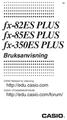 Nr fx-82es PLUS fx-85es PLUS fx-350es PLUS Bruksanvisning CASIO Nettsted for utdanning http://edu.casio.com CASIO UTDANNINGSFORUM http://edu.casio.com/forum/ Innhold Viktig informasjon... 2 Eksempeloperasjoner...
Nr fx-82es PLUS fx-85es PLUS fx-350es PLUS Bruksanvisning CASIO Nettsted for utdanning http://edu.casio.com CASIO UTDANNINGSFORUM http://edu.casio.com/forum/ Innhold Viktig informasjon... 2 Eksempeloperasjoner...
fx-570es PLUS fx-991es PLUS
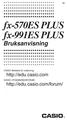 Nr fx-570es PLUS fx-991es PLUS Bruksanvisning CASIO Nettsted for utdanning http://edu.casio.com CASIO UTDANNINGSFORUM http://edu.casio.com/forum/ Innhold Viktig informasjon... 2 Eksempeloperasjoner...
Nr fx-570es PLUS fx-991es PLUS Bruksanvisning CASIO Nettsted for utdanning http://edu.casio.com CASIO UTDANNINGSFORUM http://edu.casio.com/forum/ Innhold Viktig informasjon... 2 Eksempeloperasjoner...
Bruksanvisning Numeri 624. Norsk utgave laget av Ola Brox
 Math Bruksanvisning Numeri 624 Norsk utgave laget av Ola Brox Gratulerer med ny lommeregner! Ta godt vare på den så har du den lenge! Lommeregneren har det best i beskyttelsesdekselet. Sett derfor dekselet
Math Bruksanvisning Numeri 624 Norsk utgave laget av Ola Brox Gratulerer med ny lommeregner! Ta godt vare på den så har du den lenge! Lommeregneren har det best i beskyttelsesdekselet. Sett derfor dekselet
fx-82ex fx-85ex fx-350ex
 NO fx-82ex fx-85ex fx-350ex Bruksanvisning CASIO Nettsted for utdanning http://edu.casio.com Bruksanvisninger er tilgjengelige på flere språk her: http://world.casio.com/manual/calc Pass på å oppbevare
NO fx-82ex fx-85ex fx-350ex Bruksanvisning CASIO Nettsted for utdanning http://edu.casio.com Bruksanvisninger er tilgjengelige på flere språk her: http://world.casio.com/manual/calc Pass på å oppbevare
fx-100ms fx-115ms (fx-912ms) Bruksanvisning 2 (Tilleggsfunksjoner)
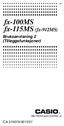 Nr fx-100ms fx-115ms (fx-912ms) Bruksanvisning 2 (Tilleggsfunksjoner) CA 310079-001V07 http://world.casio.com/edu_e/ Viktig! Vennligst ha bruksanvisningen og all medfølgende informasjon lett tilgjengelig
Nr fx-100ms fx-115ms (fx-912ms) Bruksanvisning 2 (Tilleggsfunksjoner) CA 310079-001V07 http://world.casio.com/edu_e/ Viktig! Vennligst ha bruksanvisningen og all medfølgende informasjon lett tilgjengelig
Tabellen viser en serie med verdier for den uavhengige variabelen, og viser den tilhørende verdien til den avhengige variabelen.
 Kapittel 13: Tabeller 13 Oversikt over tabeller... 222 Oversikt over fremgangsmåten for å generere en en tabell... 223 Velge tabellparametre... 224 Vise en automatisk tabell... 226 Bygge en manuell tabell
Kapittel 13: Tabeller 13 Oversikt over tabeller... 222 Oversikt over fremgangsmåten for å generere en en tabell... 223 Velge tabellparametre... 224 Vise en automatisk tabell... 226 Bygge en manuell tabell
fx-82es fx-83es fx-85es fx-300es fx-350es Bruksanvisning RCA502147-001V01 A http://world.casio.com/edu/
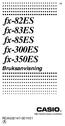 Nr fx-82es fx-83es fx-85es fx-300es fx-350es Bruksanvisning RCA502147-001V01 A http://world.casio.com/edu/ CASIO Europe GmbH Bornbarch 10, 22848 Norderstedt, Germany Angående denne brukerhåndboken Merkingen
Nr fx-82es fx-83es fx-85es fx-300es fx-350es Bruksanvisning RCA502147-001V01 A http://world.casio.com/edu/ CASIO Europe GmbH Bornbarch 10, 22848 Norderstedt, Germany Angående denne brukerhåndboken Merkingen
Øgrim Bakken Pettersen Skrindo Thorstensen Thorstensen. Digitalt verktøy for Sigma 1T. Casio fx 9860
 Øgrim Bakken Pettersen Skrindo Thorstensen Thorstensen Digitalt verktøy for Casio fx 9860 Innhold 1 Innstillinger 4 2 Regning 5 2.1 Regnerekkefølge................................ 5 2.2 Tallet π.....................................
Øgrim Bakken Pettersen Skrindo Thorstensen Thorstensen Digitalt verktøy for Casio fx 9860 Innhold 1 Innstillinger 4 2 Regning 5 2.1 Regnerekkefølge................................ 5 2.2 Tallet π.....................................
fx-95ms fx-100ms fx-115ms (fx-912ms) fx-570ms fx-991ms Bruksanvisning
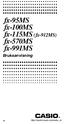 fx-95ms fx-100ms fx-115ms (fx-912ms) fx-570ms fx-991ms Bruksanvisning Nr http://world.casio.com/edu_e/ CASIO ELECTRONICS CO., LTD. Unit 6, 1000 North Circular Road, London NW2 7JD, U.K. NORSK Avtaking
fx-95ms fx-100ms fx-115ms (fx-912ms) fx-570ms fx-991ms Bruksanvisning Nr http://world.casio.com/edu_e/ CASIO ELECTRONICS CO., LTD. Unit 6, 1000 North Circular Road, London NW2 7JD, U.K. NORSK Avtaking
Kapittel august Institutt for geofag Universitetet i Oslo. GEO En Introduksjon til MatLab. Kapittel 2.
 Institutt for geofag Universitetet i Oslo 28. august 2012 Kommandovinduet Det er gjennom kommandovinduet du først og fremst interagerer med MatLab ved å gi datamaskinen kommandoer når >> (kalles prompten
Institutt for geofag Universitetet i Oslo 28. august 2012 Kommandovinduet Det er gjennom kommandovinduet du først og fremst interagerer med MatLab ved å gi datamaskinen kommandoer når >> (kalles prompten
fx-82ms fx-83ms fx-85ms fx-270ms fx-300ms fx-350ms Bruksanvisning
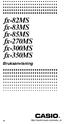 fx-82ms fx-83ms fx-85ms fx-270ms fx-300ms fx-350ms Bruksanvisning Nr http://world.casio.com/edu_e/ CASIO ELECTRONICS CO., LTD. Unit 6, 1000 North Circular Road, London NW2 7JD, U.K. NORSK Avtaking og påsetting
fx-82ms fx-83ms fx-85ms fx-270ms fx-300ms fx-350ms Bruksanvisning Nr http://world.casio.com/edu_e/ CASIO ELECTRONICS CO., LTD. Unit 6, 1000 North Circular Road, London NW2 7JD, U.K. NORSK Avtaking og påsetting
2.1 Regnerekkefølge. 3.4 Rette linjer med digitale verktøy 2(3 + 1) (6+ 2):4+ 42
 Sinus T uten grafisk kalkulator Dette dokumentet oversetter kapittelet Lommeregnerstoff i Sinus T boka til Cappelen Damm til Excel- og GeoGebrastoff.. Regnerekkefølge ( + ) (6+ ):+ CTRL+J Bytter mellom
Sinus T uten grafisk kalkulator Dette dokumentet oversetter kapittelet Lommeregnerstoff i Sinus T boka til Cappelen Damm til Excel- og GeoGebrastoff.. Regnerekkefølge ( + ) (6+ ):+ CTRL+J Bytter mellom
wxmaxima Brukermanual for Matematikk 1T Bjørn Ove Thue
 wxmaxima Brukermanual for Matematikk 1T Bjørn Ove Thue Om wxmaxima wxmaxima er en utvidet kalkulator som i tillegg til å regne ut alt en vanlig kalkulator kan regne ut, også regner symbolsk. Det vil si
wxmaxima Brukermanual for Matematikk 1T Bjørn Ove Thue Om wxmaxima wxmaxima er en utvidet kalkulator som i tillegg til å regne ut alt en vanlig kalkulator kan regne ut, også regner symbolsk. Det vil si
Verdens korteste grunnkurs i Excel (2007-versjonen)
 Verdens korteste grunnkurs i Excel (2007-versjonen) NB! Vær oppmerksom på at Excel kan se annerledes ut hos dere enn det gjør på bildene under. Her er det tatt utgangspunkt i programvaren fra 2007, mens
Verdens korteste grunnkurs i Excel (2007-versjonen) NB! Vær oppmerksom på at Excel kan se annerledes ut hos dere enn det gjør på bildene under. Her er det tatt utgangspunkt i programvaren fra 2007, mens
Øgrim Bakken Pettersen Skrindo Dypbukt Mustaparta Thorstensen Thorstensen. Digitalt verktøy for Sigma R1. Casio fx-9860
 Øgrim Bakken Pettersen Skrindo Dypbukt Mustaparta Thorstensen Thorstensen Digitalt verktøy for Casio fx-9860 Innhold 1 Om Casio fx-9860 4 2 Regning 4 2.1 Tallet e......................................
Øgrim Bakken Pettersen Skrindo Dypbukt Mustaparta Thorstensen Thorstensen Digitalt verktøy for Casio fx-9860 Innhold 1 Om Casio fx-9860 4 2 Regning 4 2.1 Tallet e......................................
Din bruksanvisning TEXAS INSTRUMENTS TI-36X II http://no.yourpdfguides.com/dref/2995772
 Du kan lese anbefalingene i bruksanvisningen, de tekniske guide eller installasjonen guide for. Du vil finne svar på alle dine spørsmål på i bruksanvisningen (informasjon, spesifikasjoner, sikkerhet råd,
Du kan lese anbefalingene i bruksanvisningen, de tekniske guide eller installasjonen guide for. Du vil finne svar på alle dine spørsmål på i bruksanvisningen (informasjon, spesifikasjoner, sikkerhet råd,
Øgrim Bakken Pettersen Skrindo Thorstensen Thorstensen. Digitalt verktøy for Sigma 1P. Casio fx 9860
 Øgrim Bakken Pettersen Skrindo Thorstensen Thorstensen Digitalt verktøy for Casio fx 9860 Innhold 1 Innstillinger 4 2 Regning 5 2.1 Regnerekkefølge................................ 5 2.2 Kvadratrot....................................
Øgrim Bakken Pettersen Skrindo Thorstensen Thorstensen Digitalt verktøy for Casio fx 9860 Innhold 1 Innstillinger 4 2 Regning 5 2.1 Regnerekkefølge................................ 5 2.2 Kvadratrot....................................
fx-9860gii SD fx-9860gii fx-9860g AU PLUS fx-9750gii fx-7400gii Maskinvare Bruksanvisning
 Nr fx-9860gii SD fx-9860gii fx-9860g AU PLUS fx-9750gii fx-7400gii Maskinvare Bruksanvisning CASIO Nettsted for utdanning http://edu.casio.com Navn på selskaper og produkter som brukes i denne håndboken
Nr fx-9860gii SD fx-9860gii fx-9860g AU PLUS fx-9750gii fx-7400gii Maskinvare Bruksanvisning CASIO Nettsted for utdanning http://edu.casio.com Navn på selskaper og produkter som brukes i denne håndboken
Lær å bruke Microsoft Mathematics, Matematikk-tillegget i Word og WordMat. Av Sigbjørn Hals
 Lær å bruke Microsoft Mathematics, Matematikk-tillegget i Word og WordMat Av Sigbjørn Hals 1 Innhold Hva er matematikktillegget for Word?... 2 Nedlasting og installasjon av matematikktillegget for Word...
Lær å bruke Microsoft Mathematics, Matematikk-tillegget i Word og WordMat Av Sigbjørn Hals 1 Innhold Hva er matematikktillegget for Word?... 2 Nedlasting og installasjon av matematikktillegget for Word...
fx-9860g Slim Maskinvare Bruksanvisning
 Nr fx-9860g Slim Maskinvare Bruksanvisning CASIO Nettsted for utdanning http://edu.casio.com CASIO UTDANNINGSFORUM http://edu.casio.com/forum/ Andre fi rma og produktnavn som blir brukt i denne bruksanvisningen,
Nr fx-9860g Slim Maskinvare Bruksanvisning CASIO Nettsted for utdanning http://edu.casio.com CASIO UTDANNINGSFORUM http://edu.casio.com/forum/ Andre fi rma og produktnavn som blir brukt i denne bruksanvisningen,
Matriser TI -86 F1 F2 F3 F4 F5 M1 M2 M3 M4 M5
 13 Matriser Lage matriser... 204 Vise matriseelementer, rader og delmatriser... 207 Redigere matrisedimensjon og -elementer... 208 Slette en matrise... 209 Bruke en matrise i et uttrykk... 210 TI -86 M1
13 Matriser Lage matriser... 204 Vise matriseelementer, rader og delmatriser... 207 Redigere matrisedimensjon og -elementer... 208 Slette en matrise... 209 Bruke en matrise i et uttrykk... 210 TI -86 M1
TIN15. Tømme, rette og tilbakestille w. Displayindikatorer. Generell informasjon. Grunnleggende operasjoner. Bla i displayet "!
 TIN15 Kalkulator og regnetrener Texas Instruments 7800 Banner Dr. Dallas, TX 75251 U.S.A. Texas Instruments Holland B.V. Rutherfordweg 102 542 CG Utrecht - The Netherlands ¾ www.ti.com/calc Opphavsrett
TIN15 Kalkulator og regnetrener Texas Instruments 7800 Banner Dr. Dallas, TX 75251 U.S.A. Texas Instruments Holland B.V. Rutherfordweg 102 542 CG Utrecht - The Netherlands ¾ www.ti.com/calc Opphavsrett
Hurtigstart. Hva er GeoGebra? Noen fakta
 Hurtigstart Hva er GeoGebra? En dynamisk matematisk programvare som er lett å ta i bruk Er egnet til læring og undervisning på alle utdanningsnivå Binder interaktivt sammen geometri, algebra, tabeller,
Hurtigstart Hva er GeoGebra? En dynamisk matematisk programvare som er lett å ta i bruk Er egnet til læring og undervisning på alle utdanningsnivå Binder interaktivt sammen geometri, algebra, tabeller,
CATALOG, variabler og tegn
 2 CATALOG, variabler og tegn CATALOG... 42 CUSTOM-menyen... 43 Lagre data til variabler... 44 Klassifisere variabler som datatyper... 48 CHAR-menyen (Tegn)... 51 TI -86 M1 M2 M3 M4 M5 F1 F2 F3 F4 F5 42
2 CATALOG, variabler og tegn CATALOG... 42 CUSTOM-menyen... 43 Lagre data til variabler... 44 Klassifisere variabler som datatyper... 48 CHAR-menyen (Tegn)... 51 TI -86 M1 M2 M3 M4 M5 F1 F2 F3 F4 F5 42
Manual for wxmaxima tilpasset R2
 Manual for wxmaxima tilpasset R Om wxmaxima wxmaxima er en utvidet kalkulator som i tillegg til å regne ut alt en vanlig kalkulator kan regne ut, også regner symbolsk. Det vil si at den kan forenkle uttrykk,
Manual for wxmaxima tilpasset R Om wxmaxima wxmaxima er en utvidet kalkulator som i tillegg til å regne ut alt en vanlig kalkulator kan regne ut, også regner symbolsk. Det vil si at den kan forenkle uttrykk,
Casio. Et oppdatert Casio Manual som tar av seg litt av faget MA-155. En basis guide for bruk av Casio. Denne manualen er skrevet av «EFN»
 Casio Et oppdatert Casio Manual som tar av seg litt av faget MA-155. En basis guide for bruk av Casio. Denne manualen er skrevet av «EFN» Denne manualen bruker eksempler fra utgaven 2017: Statistikk En
Casio Et oppdatert Casio Manual som tar av seg litt av faget MA-155. En basis guide for bruk av Casio. Denne manualen er skrevet av «EFN» Denne manualen bruker eksempler fra utgaven 2017: Statistikk En
Menyer: Enkelte TI-30X Ö taster får frem menyer: z, % h, L, % t, u, % w, H, I, =, % k, % d, % og. % w Y Sletter alle datapunkter og går ut av
 TI-30X B og TI-30X S Vitenskapelige kalkulatorer Texas Instruments 7800 Banner Dr. Dallas, TX 75251 U.S.A. Texas Instruments Holland B.V. Rutherfordweg 102 3542 CG Utrecht - The Netherlands ¾ www.ti.com/calc
TI-30X B og TI-30X S Vitenskapelige kalkulatorer Texas Instruments 7800 Banner Dr. Dallas, TX 75251 U.S.A. Texas Instruments Holland B.V. Rutherfordweg 102 3542 CG Utrecht - The Netherlands ¾ www.ti.com/calc
Kapittel 21: Minne og variabler
 Kapittel 21: Minne og variabler 21 Introduksjon til minne og variabler... 334 Kontrollere og tilbakestille minnet... 337 Vise VAR-LINK-skjermbildet... 338 Manipulere variabler og mapper med VAR-LINK...
Kapittel 21: Minne og variabler 21 Introduksjon til minne og variabler... 334 Kontrollere og tilbakestille minnet... 337 Vise VAR-LINK-skjermbildet... 338 Manipulere variabler og mapper med VAR-LINK...
Produkt Detaljer: Innholdet i boksen: Produktmanual. 1) ipad Cover 2) ipad bunn lås 3) ipad topp lås 4) Tastatur
 Produkt Detaljer: 1) ipad Cover ) ipad bunn lås 3) ipad topp lås 4) Tastatur 5) Funksjonstaster 6) Bluetooth LED 7) Lade LED 8) Av / på og Bluetooth tilkoplingsknappen 9) USB lading 5V/DC 1 5 3 8 9 4 5
Produkt Detaljer: 1) ipad Cover ) ipad bunn lås 3) ipad topp lås 4) Tastatur 5) Funksjonstaster 6) Bluetooth LED 7) Lade LED 8) Av / på og Bluetooth tilkoplingsknappen 9) USB lading 5V/DC 1 5 3 8 9 4 5
Enkel matematikk for økonomer. Del 1 nødvendig bakgrunn. Parenteser og brøker
 Vedlegg Enkel matematikk for økonomer I dette vedlegget går vi gjennom noen grunnleggende regneregler som brukes i boka. Del går gjennom de helt nødvendige matematikk-kunnskapene. Dette må du jobbe med
Vedlegg Enkel matematikk for økonomer I dette vedlegget går vi gjennom noen grunnleggende regneregler som brukes i boka. Del går gjennom de helt nødvendige matematikk-kunnskapene. Dette må du jobbe med
Enkel matematikk for økonomer 1. Innhold. Parenteser, brøk og potenser. Ekstranotat, februar 2015
 Ekstranotat, februar 205 Enkel matematikk for økonomer Innhold Enkel matematikk for økonomer... Parenteser, brøk og potenser... Funksjoner...4 Tilvekstform (differensialregning)...5 Nyttige tilnærminger...8
Ekstranotat, februar 205 Enkel matematikk for økonomer Innhold Enkel matematikk for økonomer... Parenteser, brøk og potenser... Funksjoner...4 Tilvekstform (differensialregning)...5 Nyttige tilnærminger...8
Komplekse tall og komplekse funksjoner
 KAPITTEL Komplekse tall og komplekse funksjoner. Komplekse tall.. Definisjon av komplekse tall. De komplekse tallene er en utvidelse av de reelle tallene. Dvs at de komplekse tallene er en tallmengde som
KAPITTEL Komplekse tall og komplekse funksjoner. Komplekse tall.. Definisjon av komplekse tall. De komplekse tallene er en utvidelse av de reelle tallene. Dvs at de komplekse tallene er en tallmengde som
Mer om representasjon av tall
 Forelesning 3 Mer om representasjon av tall Dag Normann - 21. januar 2008 Oppsummering av Uke 3 Mandag 14.01 og delvis onsdag 16.01 diskuterte vi hva som menes med en algoritme, og vi så på pseudokoder
Forelesning 3 Mer om representasjon av tall Dag Normann - 21. januar 2008 Oppsummering av Uke 3 Mandag 14.01 og delvis onsdag 16.01 diskuterte vi hva som menes med en algoritme, og vi så på pseudokoder
13.03.2013 Manual til Excel. For ungdomstrinnet ELEKTRONISK UNDERVISNINGSFORLAG AS
 13.03.2013 Manual til Excel 2010 For ungdomstrinnet ELEKTRONISK UNDERVISNINGSFORLAG AS Innholdsfortegnelse Huskeliste... 3 Lage en formel... 3 Når du får noe uønsket som f.eks. en dato i en celle... 3
13.03.2013 Manual til Excel 2010 For ungdomstrinnet ELEKTRONISK UNDERVISNINGSFORLAG AS Innholdsfortegnelse Huskeliste... 3 Lage en formel... 3 Når du får noe uønsket som f.eks. en dato i en celle... 3
Bytte til OneNote 2010
 I denne veiledningen Microsoft OneNote 2010 ser helt annerledes ut enn OneNote 2007, så vi har laget denne veiledningen for å gjøre det så enkelt som mulig for deg å lære forskjellene. Les videre for å
I denne veiledningen Microsoft OneNote 2010 ser helt annerledes ut enn OneNote 2007, så vi har laget denne veiledningen for å gjøre det så enkelt som mulig for deg å lære forskjellene. Les videre for å
Kapittel 15: Data/Matrix Editor
 Kapittel 15: Data/Matrix Editor 15 Introduksjon til Data/Matrix Editor... 226 Oversikt over liste-, data- og matrisevariabler... 227 Starte en økt i Data/Matrix Editor... 229 Legge inn og vise celleverdier...
Kapittel 15: Data/Matrix Editor 15 Introduksjon til Data/Matrix Editor... 226 Oversikt over liste-, data- og matrisevariabler... 227 Starte en økt i Data/Matrix Editor... 229 Legge inn og vise celleverdier...
Regresjon med GeoGebra 4.0
 Regresjon med GeoGebra 4.0 av Sigbjørn Hals Innhold Liste over kommandoene... 2 Lineær regresjon... 3 Potensregresjon... 5 Eksponentiell regresjon... 5 Logaritmisk regresjon... 6 Logistisk regresjon...
Regresjon med GeoGebra 4.0 av Sigbjørn Hals Innhold Liste over kommandoene... 2 Lineær regresjon... 3 Potensregresjon... 5 Eksponentiell regresjon... 5 Logaritmisk regresjon... 6 Logistisk regresjon...
Digital kalender. Bruksanvisning
 Digital kalender Bruksanvisning Funksjoner og finesser Klokke og tidssoner - Månedskalender som dekker tidsrommet fra januar 1901 til desember 2099. - Tiden i 32 byer i verden. - Valg mellom 12- og 24-timersklokke.
Digital kalender Bruksanvisning Funksjoner og finesser Klokke og tidssoner - Månedskalender som dekker tidsrommet fra januar 1901 til desember 2099. - Tiden i 32 byer i verden. - Valg mellom 12- og 24-timersklokke.
Oppsummering av Uke 3. MAT1030 Diskret matematikk. Binære tall. Oppsummering av Uke 3
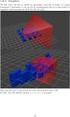 Oppsummering av Uke 3 MAT1030 Diskret matematikk Forelesning 3: Mer om representasjon av tall Dag Normann Matematisk Institutt, Universitetet i Oslo 21. januar 2008 Mandag 14.01 og delvis onsdag 16.01
Oppsummering av Uke 3 MAT1030 Diskret matematikk Forelesning 3: Mer om representasjon av tall Dag Normann Matematisk Institutt, Universitetet i Oslo 21. januar 2008 Mandag 14.01 og delvis onsdag 16.01
INNHOLD SAMMENDRAG ALGEBRA OG FUNKSJONER
 INNHOLD ALGEBRA OG FUNKSJONER... PARENTESER... USYNLIGE PARENTESER... USYNLIGE MULTIPLIKASJONSTEGN... DE TI GRUNNLEGGENDE ALGEBRAISKE LOVENE... REGNEUTTRYKK INNSATT FOR VARIABLER... 3 SETTE OPP FORMLER...
INNHOLD ALGEBRA OG FUNKSJONER... PARENTESER... USYNLIGE PARENTESER... USYNLIGE MULTIPLIKASJONSTEGN... DE TI GRUNNLEGGENDE ALGEBRAISKE LOVENE... REGNEUTTRYKK INNSATT FOR VARIABLER... 3 SETTE OPP FORMLER...
MATLABs brukergrensesnitt
 Kapittel 3 MATLABs brukergrensesnitt 3.1 Brukergrensesnittets vinduer Ved oppstart av MATLAB åpnes MATLAB-vinduet, se figur 1.1. MATLAB-vinduet inneholder forskjellige (under-)vinduer. De ulike vinduene
Kapittel 3 MATLABs brukergrensesnitt 3.1 Brukergrensesnittets vinduer Ved oppstart av MATLAB åpnes MATLAB-vinduet, se figur 1.1. MATLAB-vinduet inneholder forskjellige (under-)vinduer. De ulike vinduene
fx-570ms fx-991ms Bruksanvisning 2 (Tilleggsfunksjoner)
 Nr fx-570ms fx-991ms Bruksanvisning 2 (Tilleggsfunksjoner) CA 310035-001V09 http://world.casio.com/edu_e/ Viktig! Vennligst ha bruksanvisningen og all medfølgende informasjon lett tilgjengelig for fremtidig
Nr fx-570ms fx-991ms Bruksanvisning 2 (Tilleggsfunksjoner) CA 310035-001V09 http://world.casio.com/edu_e/ Viktig! Vennligst ha bruksanvisningen og all medfølgende informasjon lett tilgjengelig for fremtidig
Batteriinformasjon... 576 Hvis det oppstår problemer... 579 Informasjon om service og garanti på TI-produkter... 580
 Tillegg C: Informasjon om service og garanti C Batteriinformasjon... 576 Hvis det oppstår problemer... 579 Informasjon om service og garanti på TI-produkter... 580 Dette tillegget inneholder tilleggsinformasjon
Tillegg C: Informasjon om service og garanti C Batteriinformasjon... 576 Hvis det oppstår problemer... 579 Informasjon om service og garanti på TI-produkter... 580 Dette tillegget inneholder tilleggsinformasjon
ENC - 100. ENKEL AKSE og KLIPPE LENGDE KONTROLLER for PLATESAKSER
 ENC - 100 ENKEL AKSE og KLIPPE LENGDE KONTROLLER for PLATESAKSER 1. GENERELLE SPESIFIKASJONER Membran tastatur med lang levetid. Klart og lett lesbart display. Viser hver av de 6 sifrene for aktuell og
ENC - 100 ENKEL AKSE og KLIPPE LENGDE KONTROLLER for PLATESAKSER 1. GENERELLE SPESIFIKASJONER Membran tastatur med lang levetid. Klart og lett lesbart display. Viser hver av de 6 sifrene for aktuell og
Matematikk X. det digitale verktøyet. Kristen Nastad. Aschehoug Undervisning
 Matematikk X og det digitale verktøyet Kristen Nastad Aschehoug Undervisning Forord Heftet er skrevet på grunnlag av versjon 1.6.4295 2008 12 09 av operativsystemet til programmet TI-nspire TM CAS Operating
Matematikk X og det digitale verktøyet Kristen Nastad Aschehoug Undervisning Forord Heftet er skrevet på grunnlag av versjon 1.6.4295 2008 12 09 av operativsystemet til programmet TI-nspire TM CAS Operating
Tallregning og algebra
 30 Tallregning og algebra Mål for opplæringen er at eleven skal kunne tolke, bearbeide og vurdere det matematiske innholdet i ulike tekster bruke matematiske metoder og hjelpemidler til å løse problemer
30 Tallregning og algebra Mål for opplæringen er at eleven skal kunne tolke, bearbeide og vurdere det matematiske innholdet i ulike tekster bruke matematiske metoder og hjelpemidler til å løse problemer
SAMMENDRAG OG FORMLER. Nye Mega 9A og 9B
 SAMMENDRAG OG FORMLER Nye Mega 9A og 9B 1 Sammendrag og formler Nye Mega 9A Kapittel A GEOMETRI Regulære mangekanter Når alle sidene er like lange og alle vinklene er like store i en mangekant, sier vi
SAMMENDRAG OG FORMLER Nye Mega 9A og 9B 1 Sammendrag og formler Nye Mega 9A Kapittel A GEOMETRI Regulære mangekanter Når alle sidene er like lange og alle vinklene er like store i en mangekant, sier vi
Grunnleggende. Excel
 Grunnleggende Excel Grunnleggende begreper Regneark: Basert på gamle bokføringsbilag, men med mange automatiske funksjoner som gjør utregninger enklere å utføre og oppdatere Rad: horisontal (overskrift
Grunnleggende Excel Grunnleggende begreper Regneark: Basert på gamle bokføringsbilag, men med mange automatiske funksjoner som gjør utregninger enklere å utføre og oppdatere Rad: horisontal (overskrift
Vektorer TI -86 F1 F2 F3 F4 F5 M1 M2 M3 M4 M5
 12 Vektorer Lage en vektor... 192 Vise en vektor... 195 Redigere vektordimensjon og -komponenter... 196 Slette en vektor... 197 Bruke en vektor i et uttrykk... 197 TI -86 M1 M2 M3 M4 M5 F1 F2 F3 F4 F5
12 Vektorer Lage en vektor... 192 Vise en vektor... 195 Redigere vektordimensjon og -komponenter... 196 Slette en vektor... 197 Bruke en vektor i et uttrykk... 197 TI -86 M1 M2 M3 M4 M5 F1 F2 F3 F4 F5
EBR707C BRUKSANVISNING
 EBR707C BRUKSANVISNING BRUKSANVISNING Gratulerer med ditt kjøp av denne nye Krystall Vær Stasjon med ikon som har 3D projektor. Dette unike produkter er designet for hverdagsbruk hjemme eller på kontoret
EBR707C BRUKSANVISNING BRUKSANVISNING Gratulerer med ditt kjøp av denne nye Krystall Vær Stasjon med ikon som har 3D projektor. Dette unike produkter er designet for hverdagsbruk hjemme eller på kontoret
Pekeutstyr og tastatur Brukerhåndbok
 Pekeutstyr og tastatur Brukerhåndbok Copyright 2008 Hewlett-Packard Development Company, L.P. Windows er et registrert varemerke for Microsoft Corporation i USA. Informasjonen i dette dokumentet kan endres
Pekeutstyr og tastatur Brukerhåndbok Copyright 2008 Hewlett-Packard Development Company, L.P. Windows er et registrert varemerke for Microsoft Corporation i USA. Informasjonen i dette dokumentet kan endres
MAT1030 Forelesning 2
 MAT1030 Forelesning 2 Kontrollstrukturer, tallsystemer, basis Dag Normann - 20. januar 2010 (Sist oppdatert: 2010-01-20 12:31) Kapittel 1: Algoritmer (fortsettelse) Kontrollstrukturer I går innførte vi
MAT1030 Forelesning 2 Kontrollstrukturer, tallsystemer, basis Dag Normann - 20. januar 2010 (Sist oppdatert: 2010-01-20 12:31) Kapittel 1: Algoritmer (fortsettelse) Kontrollstrukturer I går innførte vi
Verktøyopplæring i kalkulator
 Verktøyopplæring i kalkulator Enkel kalkulator... 3 Regneuttrykk uten parenteser... 3 Bruker kalkulatoren riktig regnerekkefølge?... 3 Negative tall... 4 Regneuttrykk med parenteser... 5 Brøk... 5 Blandet
Verktøyopplæring i kalkulator Enkel kalkulator... 3 Regneuttrykk uten parenteser... 3 Bruker kalkulatoren riktig regnerekkefølge?... 3 Negative tall... 4 Regneuttrykk med parenteser... 5 Brøk... 5 Blandet
EKSAMEN Løsningsforslag
 5..7 EKSAMEN Løsningsforslag Emnekode: ITD5 Dato:. desember 7 Hjelpemidler: - To A-ark med valgfritt innhold på begge sider. - Formelhefte. - Kalkulator som deles ut samtidig med oppgaven. Emnenavn: Matematikk
5..7 EKSAMEN Løsningsforslag Emnekode: ITD5 Dato:. desember 7 Hjelpemidler: - To A-ark med valgfritt innhold på begge sider. - Formelhefte. - Kalkulator som deles ut samtidig med oppgaven. Emnenavn: Matematikk
Lær å bruke GeoGebra 4.0
 Lær å bruke GeoGebra 4.0 av Sigbjørn Hals Innhold: Generelt om GeoGebra... 2 Innstillinger... 2 Likninger og ulikheter... 5 Implisitte likninger... 5 Ulikheter... 9 Statistikkberegninger i regnearket...
Lær å bruke GeoGebra 4.0 av Sigbjørn Hals Innhold: Generelt om GeoGebra... 2 Innstillinger... 2 Likninger og ulikheter... 5 Implisitte likninger... 5 Ulikheter... 9 Statistikkberegninger i regnearket...
MAT1030 Diskret Matematikk
 MAT1030 Diskret Matematikk Forelesning 2: Kontrollstrukturer, tallsystemer, basis Roger Antonsen Institutt for informatikk, Universitetet i Oslo 14. januar 2009 (Sist oppdatert: 2009-01-14 16:45) Kapittel
MAT1030 Diskret Matematikk Forelesning 2: Kontrollstrukturer, tallsystemer, basis Roger Antonsen Institutt for informatikk, Universitetet i Oslo 14. januar 2009 (Sist oppdatert: 2009-01-14 16:45) Kapittel
GeoGebra. brukt på eksamensoppgaver i 10. kl. Sigbjørn Hals
 GeoGebra brukt på eksamensoppgaver i 10. kl. Sigbjørn Hals Innhold Hva er GeoGebra?... 2 Hvilken nytte har elevene av å bruke GeoGebra?... 2 Hvor finner vi GeoGebra?... 2 Oppbyggingen av programmet...
GeoGebra brukt på eksamensoppgaver i 10. kl. Sigbjørn Hals Innhold Hva er GeoGebra?... 2 Hvilken nytte har elevene av å bruke GeoGebra?... 2 Hvor finner vi GeoGebra?... 2 Oppbyggingen av programmet...
1 C z I G + + = + + 2) Multiplikasjon av et tall med en parentes foregår ved å multiplisere tallet med alle leddene i parentesen, slik at
 Ekstranotat, 7 august 205 Enkel matematikk for økonomer Innhold Enkel matematikk for økonomer... Parenteser og brøker... Funksjoner...3 Tilvekstform (differensialregning)...4 Telleregelen...7 70-regelen...8
Ekstranotat, 7 august 205 Enkel matematikk for økonomer Innhold Enkel matematikk for økonomer... Parenteser og brøker... Funksjoner...3 Tilvekstform (differensialregning)...4 Telleregelen...7 70-regelen...8
Brukerveiledning for webapplikasjonen. Mathemateria 01.02.2015. Terje Kolderup
 Brukerveiledning for webapplikasjonen Mathemateria 01.02.2015 Terje Kolderup Innhold Brukerveiledning for webapplikasjonen...1 Mathemateria...1 Introduksjon...3 Typisk eksempel og bryterstyring...3 Innlogging...4
Brukerveiledning for webapplikasjonen Mathemateria 01.02.2015 Terje Kolderup Innhold Brukerveiledning for webapplikasjonen...1 Mathemateria...1 Introduksjon...3 Typisk eksempel og bryterstyring...3 Innlogging...4
Sandvold Øgrim Bakken Pettersen Skrindo Thorstensen Thorstensen. Digitalt verktøy for Sigma 1T. TI-NspireCAS
 Sandvold Øgrim Bakken Pettersen Skrindo Thorstensen Thorstensen Digitalt verktøy for TI-NspireCAS Innhold 1 Om TI-NspireCAS 4 1.1 Applikasjonene................................. 4 1.2 Dokumenter...................................
Sandvold Øgrim Bakken Pettersen Skrindo Thorstensen Thorstensen Digitalt verktøy for TI-NspireCAS Innhold 1 Om TI-NspireCAS 4 1.1 Applikasjonene................................. 4 1.2 Dokumenter...................................
LIGHTNING ET PROGRAM FOR SKJERMFORSTØRRING BRUKERVEILEDNING. Bojo as Akersbakken 12, N-0172 Oslo Utgave 1206 Bojo as 2006
 LIGHTNING ET PROGRAM FOR SKJERMFORSTØRRING BRUKERVEILEDNING Bojo as Akersbakken 12, N-0172 Oslo Utgave 1206 Bojo as 2006 23 32 75 00 23 32 75 01 post@bojo.no http://www.bojo.no Innhold Innhold...2 1. Om
LIGHTNING ET PROGRAM FOR SKJERMFORSTØRRING BRUKERVEILEDNING Bojo as Akersbakken 12, N-0172 Oslo Utgave 1206 Bojo as 2006 23 32 75 00 23 32 75 01 post@bojo.no http://www.bojo.no Innhold Innhold...2 1. Om
Reelle tall på datamaskin
 Reelle tall på datamaskin Knut Mørken 5. september 2007 1 Innledning Tirsdag 4/9 var tema for forelesningen hvordan reelle tall representeres på datamaskin og noen konsekvenser av dette, særlig med tanke
Reelle tall på datamaskin Knut Mørken 5. september 2007 1 Innledning Tirsdag 4/9 var tema for forelesningen hvordan reelle tall representeres på datamaskin og noen konsekvenser av dette, særlig med tanke
Denne labøvelsen gir en videre innføring i elementær bruk av programmet Maple.
 MAPLE-LAB 2 Denne labøvelsen gir en videre innføring i elementær bruk av programmet Maple.. Sett i gang Maple på din PC / arbeidsstasjon. Hvis du sitter på en Linux-basert maskin og opplever problemer
MAPLE-LAB 2 Denne labøvelsen gir en videre innføring i elementær bruk av programmet Maple.. Sett i gang Maple på din PC / arbeidsstasjon. Hvis du sitter på en Linux-basert maskin og opplever problemer
Øgrim Bakken Pettersen Skrindo Thorstensen Thorstensen. Digitalt verktøy for Sigma 1T. Maple
 Øgrim Bakken Pettersen Skrindo Thorstensen Thorstensen Digitalt verktøy for Maple Innhold 1 Om Maple 4 1.1 Tillegg til Maple................................ 4 2 Regning 5 2.1 Tallregning...................................
Øgrim Bakken Pettersen Skrindo Thorstensen Thorstensen Digitalt verktøy for Maple Innhold 1 Om Maple 4 1.1 Tillegg til Maple................................ 4 2 Regning 5 2.1 Tallregning...................................
INF1400 Kap 1. Digital representasjon og digitale porter
 INF4 Kap Digital representasjon og digitale porter Hovedpunkter Desimale / binære tall Digital hardware-representasjon Binær koding av bokstaver og lyd Boolsk algebra Digitale byggeblokker / sannhetstabell
INF4 Kap Digital representasjon og digitale porter Hovedpunkter Desimale / binære tall Digital hardware-representasjon Binær koding av bokstaver og lyd Boolsk algebra Digitale byggeblokker / sannhetstabell
Oppgave: BOW Bowling. Regler for Bowling. norwegian. BOI 2015, dag 1. Tilgjengelig minne: 256 MB. 30.04.2015
 Oppgave: BOW Bowling norwegian BOI 0, dag. Tilgjengelig minne: 6 MB. 30.04.0 Byteasar er glad i både bowling og statistikk. Han har skrevet ned resultatene sine fra noen av gangene han har spilt bowling.
Oppgave: BOW Bowling norwegian BOI 0, dag. Tilgjengelig minne: 6 MB. 30.04.0 Byteasar er glad i både bowling og statistikk. Han har skrevet ned resultatene sine fra noen av gangene han har spilt bowling.
Norsk informatikkolympiade runde
 Norsk informatikkolympiade 2015 2016 1. runde Sponset av Uke 46, 2015 Tid: 90 minutter Tillatte hjelpemidler: Kun skrivesaker. Det er ikke tillatt med kalkulator eller trykte eller håndskrevne hjelpemidler.
Norsk informatikkolympiade 2015 2016 1. runde Sponset av Uke 46, 2015 Tid: 90 minutter Tillatte hjelpemidler: Kun skrivesaker. Det er ikke tillatt med kalkulator eller trykte eller håndskrevne hjelpemidler.
Xcam våpenkamera manual
 2010 Xcam våpenkamera manual Trond Bartnes Big 5 AS, Steinkjer 06.05.2010 Innholdsfortegnelse Kapitel 1 - Beskrivelse av kameraet... 3 Kapitel 2 - Klargjøring av kameraet for bruk... 6 2.1 - Installering
2010 Xcam våpenkamera manual Trond Bartnes Big 5 AS, Steinkjer 06.05.2010 Innholdsfortegnelse Kapitel 1 - Beskrivelse av kameraet... 3 Kapitel 2 - Klargjøring av kameraet for bruk... 6 2.1 - Installering
Tempoplan: Kapittel 5: 2/1 1/2. Kapittel 6: 1/2 1/3. Kapittel 7: 1/3 1/4. Resten av tida repetisjon og prøver. 4: Algebra
 Tempoplan: Kapittel 5: /1 1/. Kapittel 6: 1/ 1/. Kapittel 7: 1/ 1/4. Resten av tida repetisjon og prøver. 4: Algebra Algebra omfatter tall- og bokstavregninga i matematikken. Et viktig grunnlag for dette
Tempoplan: Kapittel 5: /1 1/. Kapittel 6: 1/ 1/. Kapittel 7: 1/ 1/4. Resten av tida repetisjon og prøver. 4: Algebra Algebra omfatter tall- og bokstavregninga i matematikken. Et viktig grunnlag for dette
Øgrim Bakken Pettersen Skrindo Thorstensen Thorstensen. Digitalt verktøy for Sigma 1P TI-84
 Øgrim Bakken Pettersen Skrindo Thorstensen Thorstensen Digitalt verktøy for TI-84 Innhold 1 Innstillinger 4 2 Regning 5 2.1 Regnerekkefølge................................ 5 2.2 Kvadratrot....................................
Øgrim Bakken Pettersen Skrindo Thorstensen Thorstensen Digitalt verktøy for TI-84 Innhold 1 Innstillinger 4 2 Regning 5 2.1 Regnerekkefølge................................ 5 2.2 Kvadratrot....................................
Konvertering mellom tallsystemer
 Konvertering mellom tallsystemer Hans Petter Taugbøl Kragset hpkragse@ifi.uio.no November 2014 1 Introduksjon Dette dokumentet er ment som en referanse for konvertering mellom det desimale, det binære,
Konvertering mellom tallsystemer Hans Petter Taugbøl Kragset hpkragse@ifi.uio.no November 2014 1 Introduksjon Dette dokumentet er ment som en referanse for konvertering mellom det desimale, det binære,
Pekeutstyr og tastatur Brukerveiledning
 Pekeutstyr og tastatur Brukerveiledning Copyright 2009 Hewlett-Packard Development Company, L.P. Windows er et registrert varemerke for Microsoft Corporation i USA. Informasjonen i dette dokumentet kan
Pekeutstyr og tastatur Brukerveiledning Copyright 2009 Hewlett-Packard Development Company, L.P. Windows er et registrert varemerke for Microsoft Corporation i USA. Informasjonen i dette dokumentet kan
Satmap Active 10 forklaring
 HURTIG MANUAL Satmap Active 10 forklaring GPS antenne SD Kort Utskiftbart front deksel Bærestropp Lysbryter Strøm ( Av og På) Tastatur (Drop in meny, som viser seg ved å trykke på dem) USB(strøm,data)
HURTIG MANUAL Satmap Active 10 forklaring GPS antenne SD Kort Utskiftbart front deksel Bærestropp Lysbryter Strøm ( Av og På) Tastatur (Drop in meny, som viser seg ved å trykke på dem) USB(strøm,data)
Matriser. Kapittel 4. Definisjoner og notasjon
 Kapittel Matriser Vi har lært å løse et lineært ligningssystem ved å sette opp totalmatrisen til systemet gausseliminere den ved hjelp av radoperasjoner på matrisen Vi skal nå se nærmere på egenskaper
Kapittel Matriser Vi har lært å løse et lineært ligningssystem ved å sette opp totalmatrisen til systemet gausseliminere den ved hjelp av radoperasjoner på matrisen Vi skal nå se nærmere på egenskaper
Øgrim Bakken Pettersen Skrindo Dypbukt Mustaparta Thorstensen Thorstensen. Digitalt verktøy for Sigma R1. TI-Nspire CAS
 Øgrim Bakken Pettersen Skrindo Dypbukt Mustaparta Thorstensen Thorstensen Digitalt verktøy for TI-Nspire CAS Innhold 1 Om TI-Nspire 4 2 Regning 4 2.1 Noen forhåndsdefinerte variabler......................
Øgrim Bakken Pettersen Skrindo Dypbukt Mustaparta Thorstensen Thorstensen Digitalt verktøy for TI-Nspire CAS Innhold 1 Om TI-Nspire 4 2 Regning 4 2.1 Noen forhåndsdefinerte variabler......................
Simulering - Sannsynlighet
 Simulering - Sannsynlighet Når regnearket skal brukes til simulering, er det et par grunninnstillinger som må endres i Excel. Hvis du får feilmelding om 'sirkulær programmering', betyr det vanligvis at
Simulering - Sannsynlighet Når regnearket skal brukes til simulering, er det et par grunninnstillinger som må endres i Excel. Hvis du får feilmelding om 'sirkulær programmering', betyr det vanligvis at
Noen regneregler som brukes i Keynes-modeller
 Forelesningsnotat nr 5, august 2009, Steinar Holden Noen regneregler som brukes i Keynes-modeller Først litt repetisjon ) Vi kan sette en felles faktor utenfor en parentes: Y ty = Y(-t) der det siste uttrykket
Forelesningsnotat nr 5, august 2009, Steinar Holden Noen regneregler som brukes i Keynes-modeller Først litt repetisjon ) Vi kan sette en felles faktor utenfor en parentes: Y ty = Y(-t) der det siste uttrykket
Vet du hva vi kan bruke et regneark på pc-en til?
 Vet du hva vi kan bruke et regneark på pc-en til? 14 Vi starter med blanke regneark! Regneark MÅL I dette kapitlet skal du lære om hva et regneark er budsjett og regnskap hvordan du kan gjøre enkle utregninger
Vet du hva vi kan bruke et regneark på pc-en til? 14 Vi starter med blanke regneark! Regneark MÅL I dette kapitlet skal du lære om hva et regneark er budsjett og regnskap hvordan du kan gjøre enkle utregninger
Bruk av OpenOffice.org 3 Writer
 Bruk av OpenOffice.org 3 Writer OpenOffice.org 3 er et gratis og bra alternativ til Microsoft Office (Word, Excel, Power Point osv.). 1 Oppstart av OpenOffice.org Trykk på Start etterfulgt av Programmer
Bruk av OpenOffice.org 3 Writer OpenOffice.org 3 er et gratis og bra alternativ til Microsoft Office (Word, Excel, Power Point osv.). 1 Oppstart av OpenOffice.org Trykk på Start etterfulgt av Programmer
BlindShell bruksanvisning
 Dato: 1.6.2015 BlindShell bruksanvisning BlindShell er en smarttelefon for blinde og svaksynte brukere. Enheten betjenes med enkle bevegelseskommandoer, talemeldinger leses opp ved hjelp av kunstig tale
Dato: 1.6.2015 BlindShell bruksanvisning BlindShell er en smarttelefon for blinde og svaksynte brukere. Enheten betjenes med enkle bevegelseskommandoer, talemeldinger leses opp ved hjelp av kunstig tale
Hurtigtaster MS Excel
 Hurtigtaster som brukes i kombinasjon med CTRL-tasten TAST CTRL+SKIFT+( CTRL+SKIFT+) CTRL+SKIFT+& CTRL+SKIFT_ CTRL+SKIFT+~ CTRL+SKIFT+$ CTRL+SKIFT+% CTRL+SKIFT+^ CTRL+SKIFT+# CTRL+SKIFT+@ CTRL+SKIFT+!
Hurtigtaster som brukes i kombinasjon med CTRL-tasten TAST CTRL+SKIFT+( CTRL+SKIFT+) CTRL+SKIFT+& CTRL+SKIFT_ CTRL+SKIFT+~ CTRL+SKIFT+$ CTRL+SKIFT+% CTRL+SKIFT+^ CTRL+SKIFT+# CTRL+SKIFT+@ CTRL+SKIFT+!
FAQ for Transformer TF201
 FAQ for Transformer TF201 NW7211 Behandle filer... 2 Hvordan får jeg tilgang til data som er lagret på microsd, SD-kort og USB-enhet?... 2 Hvordan flytter jeg den valgte filen til en annen mappe?... 2
FAQ for Transformer TF201 NW7211 Behandle filer... 2 Hvordan får jeg tilgang til data som er lagret på microsd, SD-kort og USB-enhet?... 2 Hvordan flytter jeg den valgte filen til en annen mappe?... 2
EC-Styring med "Magelis" berøringsskjerm. 1. Oppstart og initialisering av maskin... 2
 Innhold 1. Oppstart og initialisering av maskin... 2 2. Drift av maskinen... 3 2.1 Beskrivelse av hovedmeny...3 2.2 Endre program...4 2.3 Opprette et program - eksempel på programmering av en profil...5
Innhold 1. Oppstart og initialisering av maskin... 2 2. Drift av maskinen... 3 2.1 Beskrivelse av hovedmeny...3 2.2 Endre program...4 2.3 Opprette et program - eksempel på programmering av en profil...5
SMART Ink 3.0 BRUKERVEILEDNING FOR MAC OS X-OPERATIVSYSTEMET
 SMART Ink 3.0 BRUKERVEILEDNING FOR MAC OS X-OPERATIVSYSTEMET Merknad om varemerker SMART Ink, SMART Meeting Pro, smarttech, SMART-logoen og alle SMART-slagord er varemerker eller registrerte varemerker
SMART Ink 3.0 BRUKERVEILEDNING FOR MAC OS X-OPERATIVSYSTEMET Merknad om varemerker SMART Ink, SMART Meeting Pro, smarttech, SMART-logoen og alle SMART-slagord er varemerker eller registrerte varemerker
Studentene skal kunne. gjøre rede for begrepene naturlige, hele, rasjonale og irrasjonale tall. skrive mengder på listeform
 1 10 Tall og tallregning Studentene skal kunne gjøre rede for begrepene naturlige, hele, rasjonale og irrasjonale tall definere og benytte de anerkjente skrivemåtene for åpne, halvåpne og lukkede intervaller
1 10 Tall og tallregning Studentene skal kunne gjøre rede for begrepene naturlige, hele, rasjonale og irrasjonale tall definere og benytte de anerkjente skrivemåtene for åpne, halvåpne og lukkede intervaller
Sandvold Øgrim Bakken Pettersen Skrindo Thorstensen Thorstensen. Digitalt verktøy for Sigma R2. Geogebra
 Sandvold Øgrim Bakken Pettersen Skrindo Thorstensen Thorstensen Digitalt verktøy for Geogebra Innhold 1 Om Geogebra 4 2 Regning 4 2.1 Tallregning................................... 4 2.2 Tallet e......................................
Sandvold Øgrim Bakken Pettersen Skrindo Thorstensen Thorstensen Digitalt verktøy for Geogebra Innhold 1 Om Geogebra 4 2 Regning 4 2.1 Tallregning................................... 4 2.2 Tallet e......................................
Øgrim Bakken Pettersen Skrindo Dypbukt Mustaparta Thorstensen Thorstensen. Digitalt verktøy for Sigma 2P. Microsoft Excel
 Øgrim Bakken Pettersen Skrindo Dypbukt Mustaparta Thorstensen Thorstensen Digitalt verktøy for Microsoft Excel Innhold 1 Om Excel 4 2 Regning 4 2.1 Tallregning................................... 4 2.2
Øgrim Bakken Pettersen Skrindo Dypbukt Mustaparta Thorstensen Thorstensen Digitalt verktøy for Microsoft Excel Innhold 1 Om Excel 4 2 Regning 4 2.1 Tallregning................................... 4 2.2
Tema. Beskrivelse. Husk!
 Dette er ment som en hjelpeoversikt når du bruker boka til å repetisjon. Bruk Sammendrag etter hvert kapittel som hjelp. Verktøykassen fra side 272 i boka er og til stor hjelp for repetisjon til terminprøve.
Dette er ment som en hjelpeoversikt når du bruker boka til å repetisjon. Bruk Sammendrag etter hvert kapittel som hjelp. Verktøykassen fra side 272 i boka er og til stor hjelp for repetisjon til terminprøve.
Styrepute og tastatur
 Styrepute og tastatur Brukerhåndbok Copyright 2007 Hewlett-Packard Development Company, L.P. Windows er et registrert varemerke for Microsoft Corporation i USA. Informasjonen i dette dokumentet kan endres
Styrepute og tastatur Brukerhåndbok Copyright 2007 Hewlett-Packard Development Company, L.P. Windows er et registrert varemerke for Microsoft Corporation i USA. Informasjonen i dette dokumentet kan endres
Skriv teksten «Ukelønn» i celle A1 (kolonne A, rad 1) og 60 i celle B1 (kolonne B, rad 1). Løsning
 Hva er et regneark? Vi bruker regneark til å sortere data, gjøre beregninger og lage diagrammer. I denne manualen finner du veiledning til hvordan du kan bruke regneark. Et regneark består av celler som
Hva er et regneark? Vi bruker regneark til å sortere data, gjøre beregninger og lage diagrammer. I denne manualen finner du veiledning til hvordan du kan bruke regneark. Et regneark består av celler som
GeoGebra i 1T. Grafer. Å tegne grafen til en funksjon. GeoGebra tegner grafen til f(x) = 0,5x 2 for 0 x 10.
 2 Grafer Å tegne grafen til en funksjon Akser Rutenett Avrunding GeoGebra tegner grafen til f(x) = 0,5x 2 for 0 x 10. Funksjonen får automatisk navnet f. Hvis grafen ikke vises, kan du høyreklikke i grafikkfeltet
2 Grafer Å tegne grafen til en funksjon Akser Rutenett Avrunding GeoGebra tegner grafen til f(x) = 0,5x 2 for 0 x 10. Funksjonen får automatisk navnet f. Hvis grafen ikke vises, kan du høyreklikke i grafikkfeltet
SymWriter: R6 Innstillinger, preferanser og verktøylinjer
 SymWriter: R6 Innstillinger, preferanser og verktøylinjer Innhold R6.1 Startinnstillinger og utseende...3 R6.2 Tekst og bilder...................................................4 R6.3 Tale og staving...5
SymWriter: R6 Innstillinger, preferanser og verktøylinjer Innhold R6.1 Startinnstillinger og utseende...3 R6.2 Tekst og bilder...................................................4 R6.3 Tale og staving...5
Forside. MAT INF 1100 Modellering og beregninger. Mandag 9. oktober 2017 kl Vedlegg (deles ut): formelark. Tillatte hjelpemidler: ingen
 Forside MAT INF 1100 Modellering og beregninger Mandag 9. oktober 2017 kl 1430 1630 Vedlegg (deles ut): formelark Tillatte hjelpemidler: ingen De 10 første oppgavene teller 2 poeng hver, de 10 siste teller
Forside MAT INF 1100 Modellering og beregninger Mandag 9. oktober 2017 kl 1430 1630 Vedlegg (deles ut): formelark Tillatte hjelpemidler: ingen De 10 første oppgavene teller 2 poeng hver, de 10 siste teller
TDT4105 Informasjonsteknologi, grunnkurs (ITGK)
 1 TDT4105 Informasjonsteknologi, grunnkurs (ITGK) Introduksjon til programmering i Matlab Rune Sætre satre@idi.ntnu.no 2 Læringsmål og pensum Mål Lære om programmering og hva et program er Lære å designe
1 TDT4105 Informasjonsteknologi, grunnkurs (ITGK) Introduksjon til programmering i Matlab Rune Sætre satre@idi.ntnu.no 2 Læringsmål og pensum Mål Lære om programmering og hva et program er Lære å designe
Øgrim Bakken Pettersen Skrindo Dypbukt Mustaparta Thorstensen Thorstensen. Digitalt verktøy for Sigma 2P. Casio fx-9860
 Øgrim Bakken Pettersen Skrindo Dypbukt Mustaparta Thorstensen Thorstensen Digitalt verktøy for Casio fx-9860 Innhold 1 Om lommeregneren 4 2 Regning 4 2.1 Tallregning...................................
Øgrim Bakken Pettersen Skrindo Dypbukt Mustaparta Thorstensen Thorstensen Digitalt verktøy for Casio fx-9860 Innhold 1 Om lommeregneren 4 2 Regning 4 2.1 Tallregning...................................
BRUKSANVISNING SKAGEN
 BRUKSANVISNING SKAGEN Takk for at du valgte din digitale portable radio med DAB-teknologi fra mydab. Vi tar gjerne imot dine meninger og synspunkter på vår epost-adresse: mydab@ veibel.no Nyheter og info
BRUKSANVISNING SKAGEN Takk for at du valgte din digitale portable radio med DAB-teknologi fra mydab. Vi tar gjerne imot dine meninger og synspunkter på vår epost-adresse: mydab@ veibel.no Nyheter og info
Pekeutstyr og tastatur Brukerhåndbok
 Pekeutstyr og tastatur Brukerhåndbok Copyright 2009 Hewlett-Packard Development Company, L.P. Informasjonen i dette dokumentet kan endres uten varsel. De eneste garantiene for HP-produktene og -tjenestene
Pekeutstyr og tastatur Brukerhåndbok Copyright 2009 Hewlett-Packard Development Company, L.P. Informasjonen i dette dokumentet kan endres uten varsel. De eneste garantiene for HP-produktene og -tjenestene
Tall. Posisjons-tallsystemer. Representasjon av heltall. Tall positive, negative heltall, flytende tall. Tekst ASCII, UNICODE XML, CSS
 Tall jfr. Cyganski & Orr 3..3, 3..5 se også http://courses.cs.vt.edu/~csonline/numbersystems/lessons/index.html Tekst ASCII, UNICODE XML, CSS Konverteringsrutiner Tall positive, negative heltall, flytende
Tall jfr. Cyganski & Orr 3..3, 3..5 se også http://courses.cs.vt.edu/~csonline/numbersystems/lessons/index.html Tekst ASCII, UNICODE XML, CSS Konverteringsrutiner Tall positive, negative heltall, flytende
16 Programmere TI -86 F1 F2 F3 F4 F5 M1 M2 M3 M4 M5
 16 Programmere Skrive et program på TI-86... 248 Kjøre et program... 256 Arbeide med programmer... 258 Laste ned og kjøre et assemblerspråkprogram... 261 Skrive inn og lagre en streng... 263 TI -86 M1
16 Programmere Skrive et program på TI-86... 248 Kjøre et program... 256 Arbeide med programmer... 258 Laste ned og kjøre et assemblerspråkprogram... 261 Skrive inn og lagre en streng... 263 TI -86 M1
